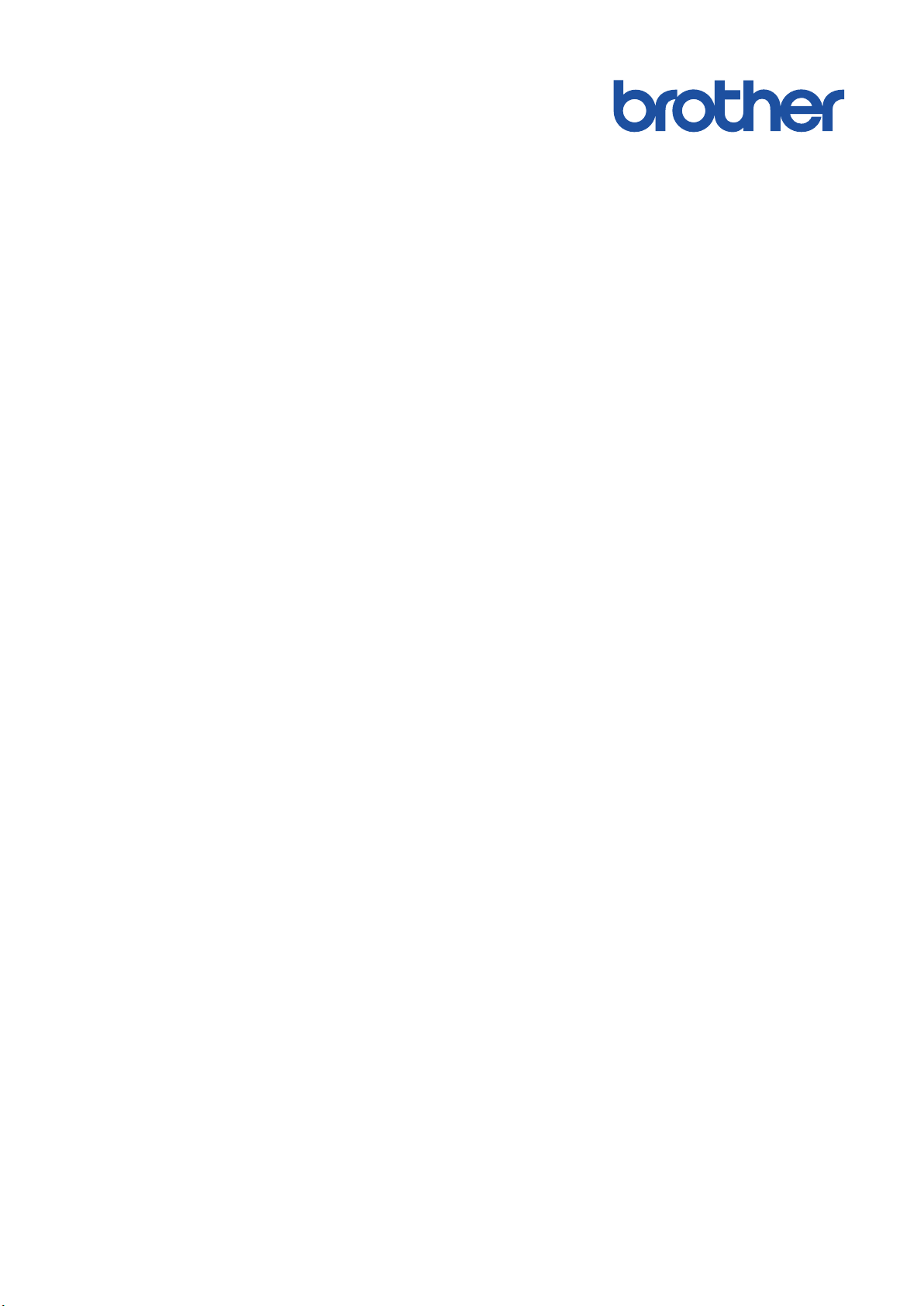
Manual do Usuário
Online
HL-L3290CDW
DCP-L3551CDW
MFC-L3710CW
MFC-L3750CDW
MFC-L3770CDW
© 2018 Brother Industries, Ltd. Todos os direitos reservados.
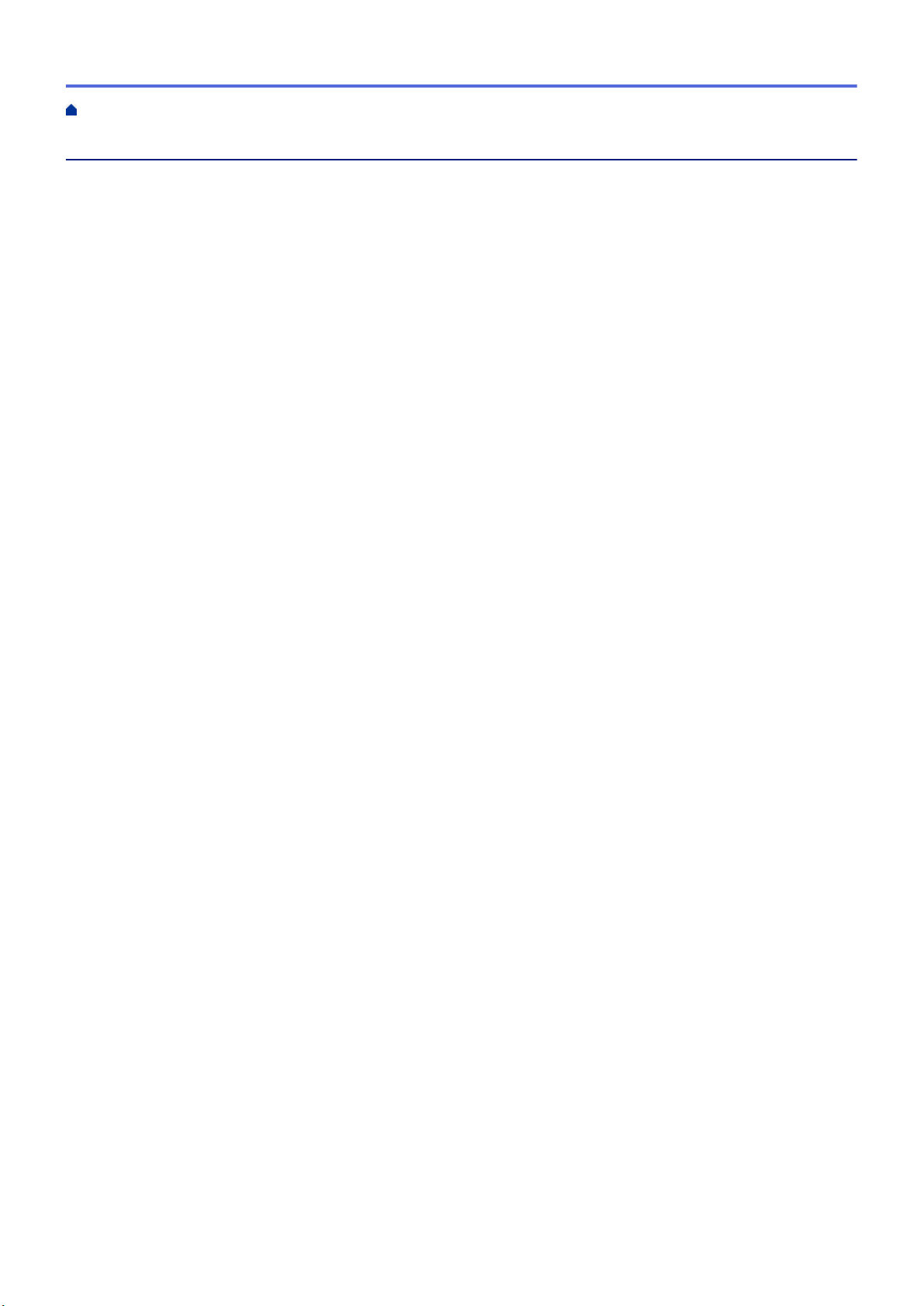
Página inicial > Índice
Índice
Antes de usar o equipamento Brother................................................................................................ 1
Definições de observações............................................................................................................................ 2
Marcas comerciais ......................................................................................................................................... 3
Observação importante..................................................................................................................................4
Introdução ao seu equipamento Brother............................................................................................ 5
Antes de usar o equipamento ........................................................................................................................ 6
Visão geral do painel de controle...................................................................................................................7
Visão geral da Tela LCD sensível ao toque ................................................................................................. 11
Como navegar na Tela LCD sensível ao toque............................................................................................ 15
Visão geral da tela de configurações........................................................................................................... 17
Configure a tela de início principal............................................................................................................... 18
Acessar os utilitários Brother (Windows) .....................................................................................................19
Desinstalar o software e os drivers Brother (Windows) ..................................................................... 21
Manuseio de papel .............................................................................................................................. 22
Carregar papel ............................................................................................................................................. 23
Inserir papel e imprimir usando a bandeja de papel .......................................................................... 24
Carregar papel e imprimir usando a bandeja multiuso (bandeja MU)................................................ 28
Carregar e imprimir papel na abertura de alimentação manual. ........................................................ 38
Configurações do papel ............................................................................................................................... 46
Alterar o tamanho e o tipo de papel ................................................................................................... 47
Selecionar a bandeja que será usada para impressão ...................................................................... 48
Alterar a configuração Verificar Tamanho do Papel ........................................................................... 49
Carregar documentos ..................................................................................................................................50
Carregar as páginas no alimentador automático de documentos (ADF) ........................................... 51
Carregar documentos no vidro do scanner ........................................................................................ 53
Área não digitalizável e não imprimível........................................................................................................ 54
Uso de papel especial..................................................................................................................................55
Imprimir................................................................................................................................................ 56
Imprimir a partir do seu computador (Windows) .......................................................................................... 57
Imprimir um documento (Windows).................................................................................................... 58
Configurações de impressão (Windows)............................................................................................ 60
Impressão segura (Windows)............................................................................................................. 64
Alterar as configurações de impressão padrão (Windows)................................................................ 66
Imprimir um documento usando o driver da impressora BR-Script3 (emulação de linguagem
PostScript® 3™) (Windows)................................................................................................................ 67
Monitorar o status do equipamento em seu computador (Windows) ................................................. 68
Imprimir a partir do seu computador (Mac).................................................................................................. 69
Imprimir um documento (Macintosh).................................................................................................. 70
Opções de impressão (Mac) ..............................................................................................................71
Impressão Segura (Macintosh) .......................................................................................................... 77
Imprimir um documento usando o driver da impressora BR-Script3 (emulação de linguagem
PostScript® 3™) (Mac)........................................................................................................................ 79
Monitorar o status do equipamento a partir do computador (Macintosh)........................................... 80
Cancelar um trabalho de impressão ............................................................................................................ 82
Testar a impressão.......................................................................................................................................83
i

Página inicial > Índice
Digitalizar ............................................................................................................................................. 84
Digitalizar usando o botão Digitalizar do equipamento Brother ................................................................... 85
Digitalizar fotos e ilustrações.............................................................................................................. 86
Salvar os dados digitalizados para uma pasta como um arquivo PDF .............................................. 89
Salvar os dados digitalizados para uma unidade flash USB.............................................................. 92
Digitalizar e criar arquivo de texto editável (OCR) ............................................................................. 94
Digitalizar para anexo de e-mail......................................................................................................... 97
Digitalizar para FTP.......................................................................................................................... 100
Digitalizar para rede (Windows) .......................................................................................................105
Digitalizar para SharePoint................................................................................................................111
Web Services para digitalização para sua rede (Windows 7, Windows 8 e Windows 10)............... 116
Alterar as configurações do botão de digitalização do ControlCenter4 (Windows) ......................... 120
Alterar as configurações do Brother iPrint&Scan (Mac)................................................................... 124
Configurar o certificado do PDF assinado........................................................................................ 125
Desativar a digitalização a partir do computador ............................................................................. 126
Digitalizar a partir do computador(Windows) ............................................................................................. 127
Digitalizar usando o Modo Inicial do ControlCenter4 (Windows) ..................................................... 128
Digitalizar usando o Modo Avançado do ControlCenter4 (Windows) .............................................. 145
Digitalizar usando o Nuance™ PaperPort™ 14SE ou outros aplicativos Windows®........................ 162
Digitalização usando Fax e Scanner do Windows ........................................................................... 167
Digitalizar a partir do computador(Mac)..................................................................................................... 171
Digitalizar usando o aplicativo Brother iPrint&Scan (Mac) ............................................................... 172
Digitalizar usando aplicativos compatíveis com TWAIN (Mac) ........................................................173
Configurações do driver TWAIN (Macintosh)................................................................................... 175
Configurar opções de digitalização usando o Gerenciamento via Web..................................................... 178
Configurar o nome do arquivo de digitalização usando o Gerenciamento via Web......................... 179
Definir o relatório por e-mail do trabalho de digitalização usando o Gerenciamento via Web......... 180
Cópia .................................................................................................................................................. 181
Copiar um documento................................................................................................................................182
Ampliar ou reduzir as imagens copiadas ................................................................................................... 185
Fazer cópias N em 1 usando a função Formato Pág. ............................................................................... 186
Ordenar cópias........................................................................................................................................... 188
Copiar um documento de identidade ......................................................................................................... 189
Copiar em ambos os lados do papel (cópia de 2 lados)............................................................................ 191
Opções de cópia ........................................................................................................................................ 194
Fax ...................................................................................................................................................... 197
Enviar um fax ............................................................................................................................................. 198
Enviar um fax ................................................................................................................................... 199
Enviar um fax frente e verso usando o alimentador automático ...................................................... 201
Enviar um fax manualmente............................................................................................................. 202
Enviar um fax ao final de uma conversa .......................................................................................... 203
Enviar o mesmo fax para mais de um destinatário (envio de mala direta) ...................................... 204
Enviar um fax em tempo real ........................................................................................................... 206
Enviar um fax em uma hora especificada (fax programado)............................................................ 207
Adicionar uma página de rosto ao seu fax ....................................................................................... 208
Cancelar um fax em curso ............................................................................................................... 210
Verificar e cancelar um fax pendente............................................................................................... 211
ii
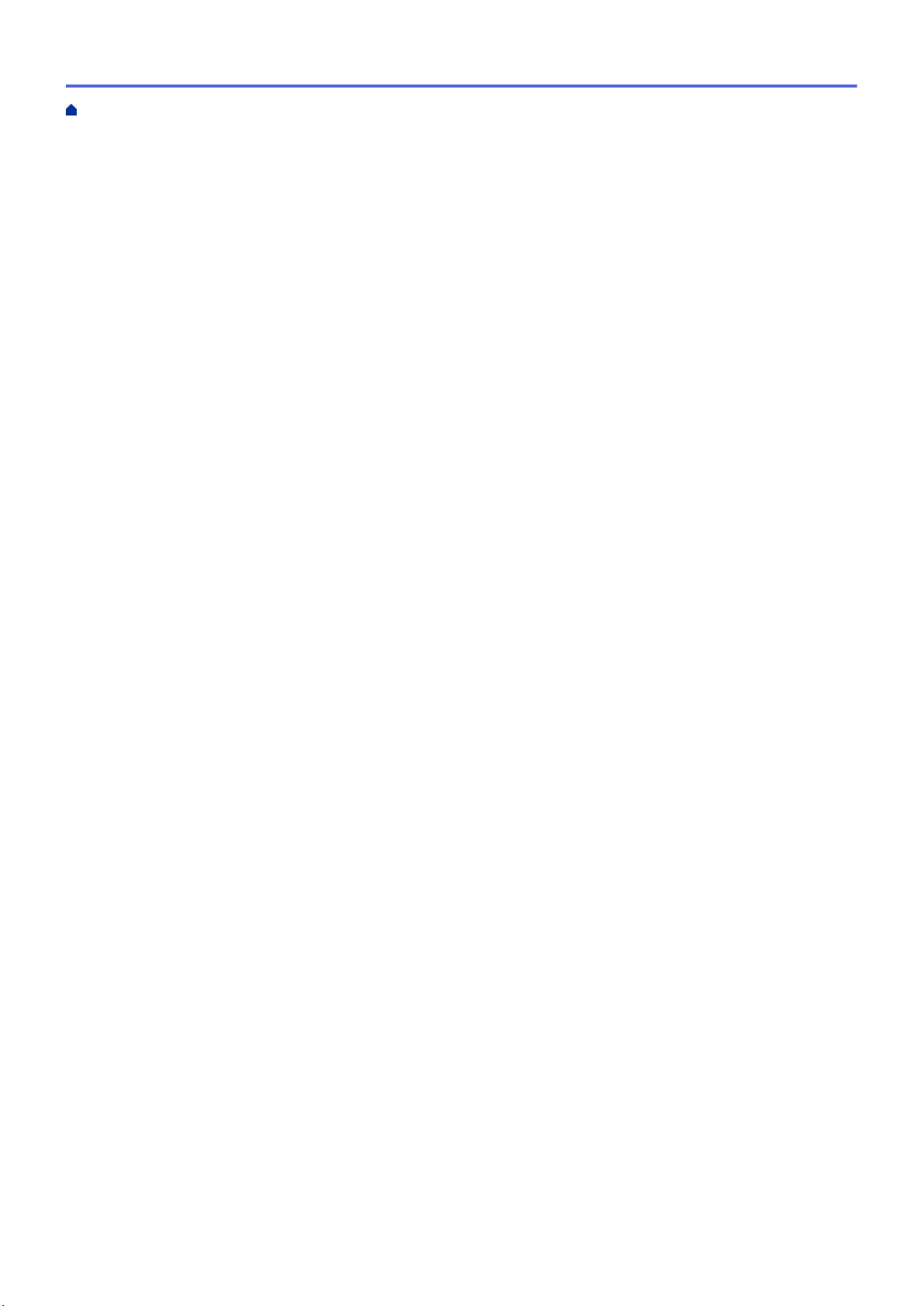
Página inicial > Índice
Opções de fax .................................................................................................................................. 212
Receber um fax..........................................................................................................................................213
Configurações do modo de recepção .............................................................................................. 214
Opções de Recepção em memória.................................................................................................. 224
Recuperação remota de fax ............................................................................................................. 231
Operações de voz e números de fax ......................................................................................................... 237
Operações de voz ............................................................................................................................ 238
Armazenar números de fax .............................................................................................................. 241
Criar grupos para envio de mala direta ............................................................................................ 245
Discar códigos de acesso e números de cartões de crédito............................................................ 249
Serviços telefônicos e dispositivos externos..............................................................................................250
Caixa postal...................................................................................................................................... 251
Secretária eletrônica externa ........................................................................................................... 252
Telefones externos e de extensão.................................................................................................... 255
Conexões de várias linhas (PBX)..................................................................................................... 261
Relatórios de fax ........................................................................................................................................ 262
Imprimir um relatório de verificação de transmissão........................................................................ 263
Imprimir um relatório de faxes.......................................................................................................... 264
PC-FAX...................................................................................................................................................... 265
PC-FAX para Windows .................................................................................................................... 266
PC-FAX para Mac ...........................................................................................................................290
Imprimir dados diretamente de uma unidade flash USB .............................................................. 293
Unidades flash USB compatíveis...............................................................................................................294
Imprimir dados diretamente de uma unidade flash USB ou de uma câmera digital com suporte para
armazenamento em massa........................................................................................................................ 295
Criar um arquivo PRN para impressão direta (Windows) .......................................................................... 297
Rede ................................................................................................................................................... 298
Configure os dados da rede usando o painel de controle.......................................................................... 299
Recursos básicos de rede suportados.......................................................................................................300
Softwares e utilitários de gerenciamento de rede...................................................................................... 301
Conheça softwares e utilitários de gerenciamento de rede ............................................................. 302
Métodos adicionais para configurar o equipamento Brother para uma rede sem fio................................. 304
Antes de configurar o equipamento Brother para uma rede sem fio................................................ 305
Configurar o equipamento para uma rede sem fio........................................................................... 306
Configurar o equipamento para uma rede sem fio usando o método de um botão WPS (Wi-Fi
Protected Setup™)............................................................................................................................ 307
Configurar o equipamento para uma rede sem fio usando o Método de PIN do WPS (Wi-Fi
Protected Setup™)............................................................................................................................ 309
Configurar o equipamento para uma rede sem fio usando o aplicativo de configuração do painel
de controle do equipamento............................................................................................................. 313
Configurar seu Equipamento para uma rede sem fio quando o SSID não é transmitido................. 316
Configurar o equipamento para uma rede sem fio empresarial ....................................................... 319
Usar Wi-Fi Direct®............................................................................................................................ 324
Recursos avançados de rede ....................................................................................................................337
Imprimir o relatório de configurações de rede.................................................................................. 338
Imprimir o relatório da WLAN ........................................................................................................... 339
Sincronizar o horário com o servidor SNTP utilizando o Gerenciamento via Web .......................... 342
Informações técnicas para usuários avançados........................................................................................ 345
iii
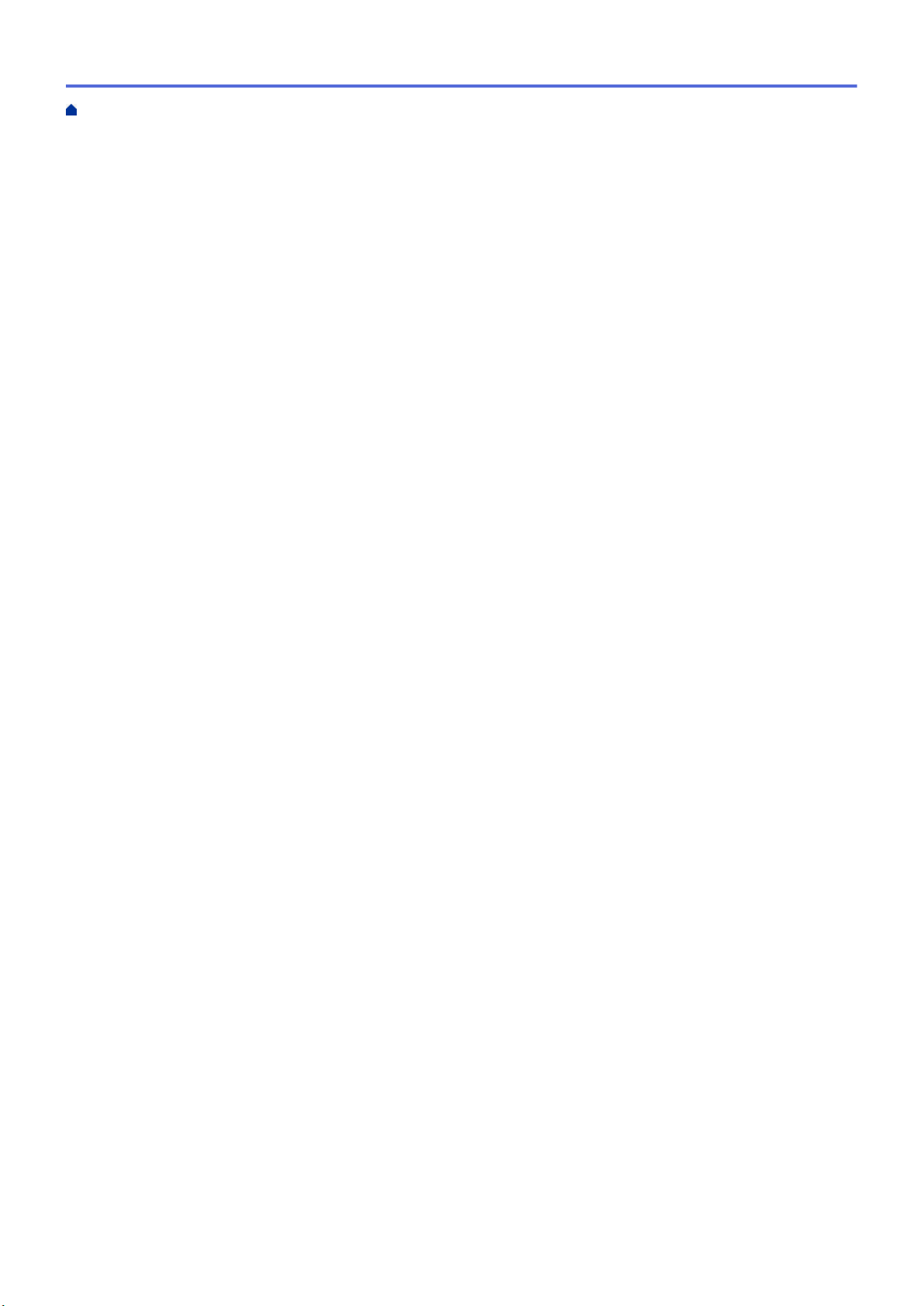
Página inicial > Índice
Reinicializar as configurações de fábrica da rede............................................................................ 346
Segurança.......................................................................................................................................... 347
Bloquear as Configurações do equipamento............................................................................................. 348
Visão geral do bloqueio de configuração ......................................................................................... 349
Recursos de segurança de rede................................................................................................................ 353
Antes de usar recursos de segurança de rede ................................................................................ 354
Secure Function Lock 3.0................................................................................................................. 355
Gerenciar seu equipamento em rede com segurança usando SSL/TLS ......................................... 361
Enviar um e-mail com segurança..................................................................................................... 392
Usar autenticação IEEE 802.1x para uma rede cabeada ou sem fio............................................... 396
Armazenamento do registro de impressão na rede ......................................................................... 401
Dispositivo móvel/Web Connect ..................................................................................................... 408
Brother Web Connect (Brother conectada à Web) ....................................................................................409
Visão geral do Brother Web Connect............................................................................................... 410
Serviços online usados com o Brother Web Connect ...................................................................... 411
Condições para uso do Brother Web Connect................................................................................. 413
Configurar o Brother Web Connect .................................................................................................. 417
Digitalizar e transferir documentos usando o Brother Web Connect ............................................... 426
Fazer download e imprimir documentos usando o Brother Web Connect ....................................... 427
Transferência de fax para nuvem ou e-mail..................................................................................... 430
Google Cloud Print.....................................................................................................................................433
Visão geral do Google Cloud Print ................................................................................................... 434
Antes de usar o Google Cloud Print................................................................................................. 435
Imprimir a partir do Google Chrome™ ou do Chrome OS™............................................................. 439
Imprimir a partir do Google Drive™ para dispositivos móveis .......................................................... 440
Imprimir a partir do serviço de webmail para dispositivos móveis do Gmail™................................. 441
AirPrint .......................................................................................................................................................442
Visão geral do AirPrint...................................................................................................................... 443
Antes de usar o AirPrint (macOS) .................................................................................................... 444
Imprimir usando o AirPrint................................................................................................................ 445
Digitalizar usando o AirPrint (macOS).............................................................................................. 448
Enviar um fax usando o AirPrint (macOS) ....................................................................................... 449
Impressão móvel para Windows................................................................................................................ 450
Serviço de impressão Mopria®.................................................................................................................. 451
Brother iPrint&Scan para dispositivos móveis ...........................................................................................452
Near-Field Communication (NFC).............................................................................................................. 453
ControlCenter .................................................................................................................................... 454
ControlCenter4 (Windows).........................................................................................................................455
Alterar o modo de operação no ControlCenter4 (Windows) ........................................................... 456
Digitalizar usando o Modo Inicial do ControlCenter4 (Windows) ..................................................... 458
Digitalizar usando o Modo Avançado do ControlCenter4 (Windows) .............................................. 459
Configuração do equipamento Brother usando o ControlCenter4 (Windows) ................................. 460
Criar uma guia personalizada usando o Modo Avançado do ControlCenter4 (Windows) ............... 462
Brother iPrint&Scan para Windows e Mac ..................................................................................... 464
Visão geral do Brother iPrint&Scan............................................................................................................ 465
Solução de problemas...................................................................................................................... 466
iv
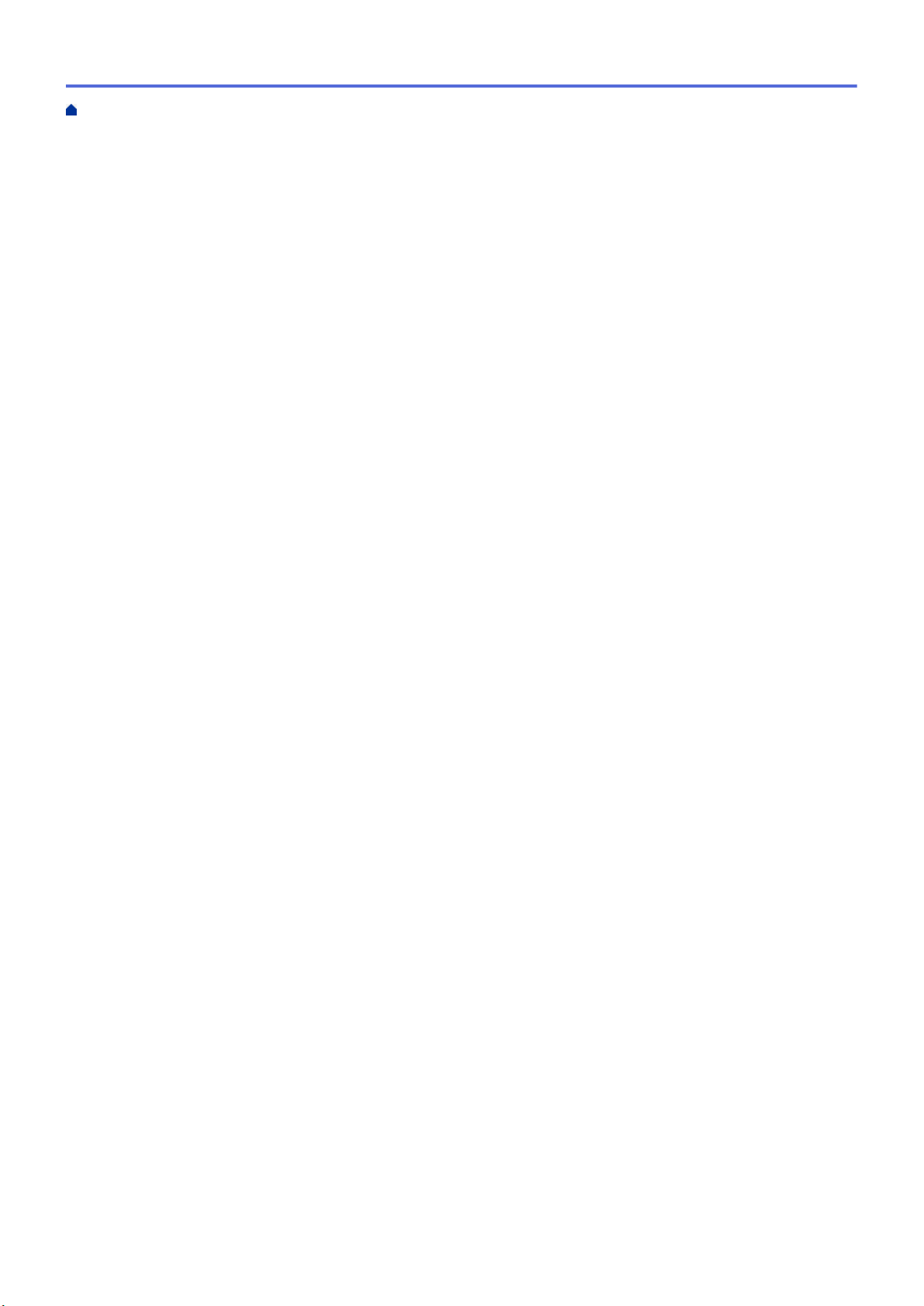
Página inicial > Índice
Mensagens de erro e manutenção ............................................................................................................467
Transferir seus faxes ou relatório de faxes ...................................................................................... 479
Mensagens de erro ao usar o recurso Brother Web Connect.................................................................... 483
Obstruções de documento......................................................................................................................... 485
O documento está preso na parte superior do alimentador ............................................................. 486
O documento está preso sob a tampa de documentos.................................................................... 487
Remover pequenos pedaços de papel presos no ADF (Alimentador automático de documentos). 488
Obstruções de papel.................................................................................................................................. 489
O papel está obstruído na bandeja MU............................................................................................ 490
O papel está atolado na abertura de alimentação manual............................................................... 491
O papel está obstruído na bandeja de papel ................................................................................... 492
O papel está obstruído na bandeja de saída de papel..................................................................... 494
O papel está preso na parte traseira do equipamento ..................................................................... 495
Papel está preso dentro do equipamento ........................................................................................ 497
O papel está obstruído embaixo da bandeja de papel..................................................................... 499
Problemas de impressão ...........................................................................................................................501
Melhorar a qualidade de impressão...........................................................................................................504
Problemas de telefone e fax ......................................................................................................................510
Ative a Detecção do Tom de discagem ............................................................................................ 514
Definir a compatibilidade da linha telefônica para interferência e sistemas VoIP ............................ 515
Problemas de rede.....................................................................................................................................516
Mensagens de erro .......................................................................................................................... 517
Utilizar a ferramenta de reparo da conexão em rede (Windows)..................................................... 521
Onde posso encontrar as configurações de rede do meu equipamento Brother?........................... 522
Não consigo concluir a configuração da rede sem fio...................................................................... 523
Meu equipamento Brother não imprime, escaneia ou recebe PC-FAX pela rede............................ 525
Quero verificar se os meus dispositivos de rede estão funcionando corretamente ......................... 527
Problemas com o Google Cloud Print........................................................................................................529
Problemas com o AirPrint ..........................................................................................................................530
Outros problemas....................................................................................................................................... 531
Verificar informações do equipamento....................................................................................................... 533
Reiniciar o equipamento Brother................................................................................................................ 534
Visão geral das funções de redefinição de configurações ............................................................... 536
Manutenção de rotina ....................................................................................................................... 538
Substituir suprimentos................................................................................................................................ 539
Reinstalar o cartucho de toner ......................................................................................................... 541
Reinstalar a unidade de cilindro ....................................................................................................... 545
Substituir a unidade de correia......................................................................................................... 550
Substituir a caixa para resíduos de toner......................................................................................... 554
Limpar o equipamento ...............................................................................................................................559
Limpar o scanner.............................................................................................................................. 561
Limpe as cabeças de LED ............................................................................................................... 562
Limpar a tela de toque LCD ............................................................................................................. 563
Limpar os fios corona ....................................................................................................................... 564
Limpar a unidade de cilindro ............................................................................................................ 567
Limpar os rolos de tração do papel .................................................................................................. 577
Calibrar a saída da cor...............................................................................................................................578
v
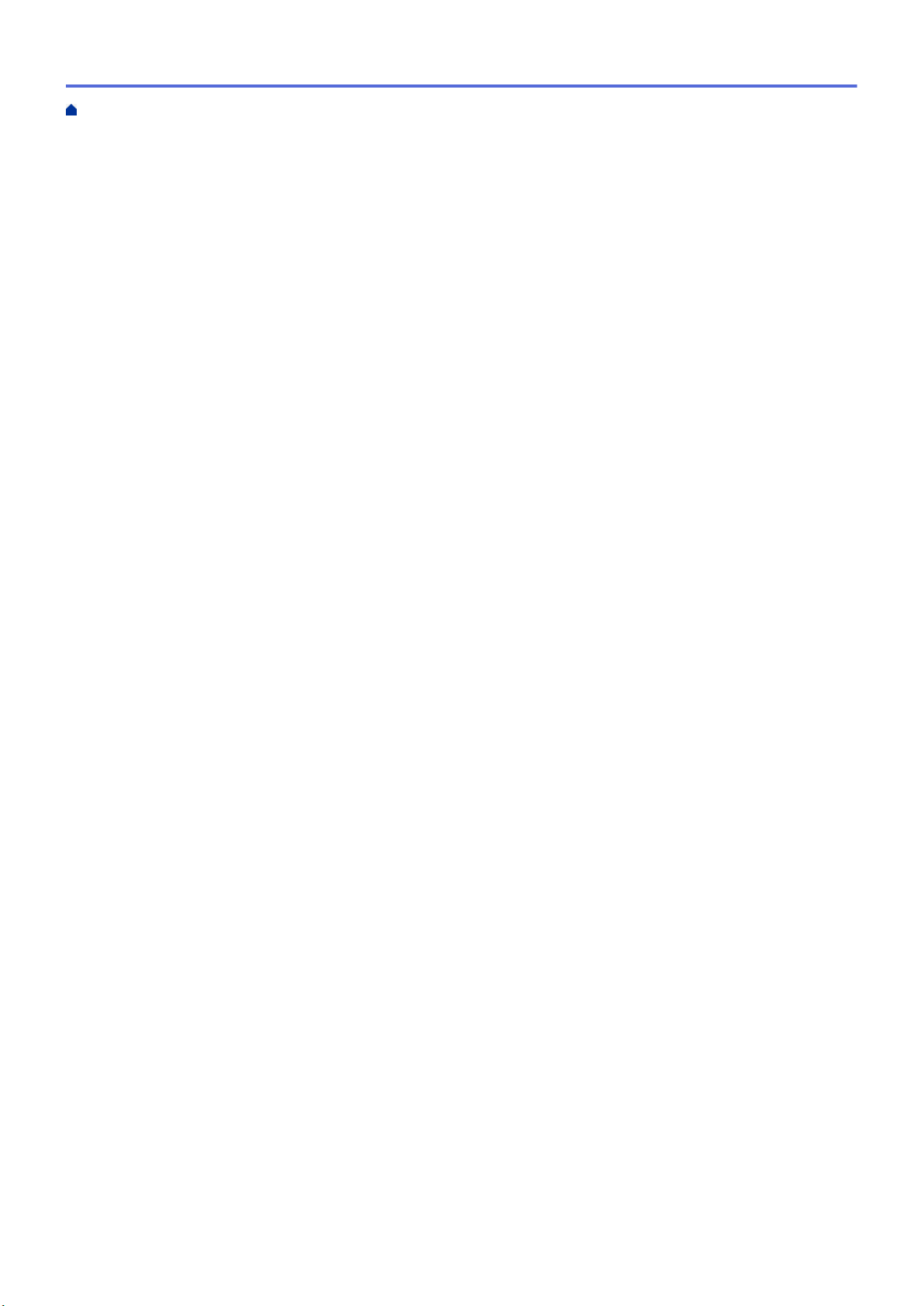
Página inicial > Índice
Redefinir as configurações de calibração do equipamento.............................................................. 579
Corrigir o alinhamento de impressão colorida (Registro de cor)................................................................ 580
Verificar a vida útil restante........................................................................................................................581
Embalar e despachar o equipamento Brother ...........................................................................................582
Substituir peças de manutenção periódica ................................................................................................ 584
Configurações do equipamento ...................................................................................................... 585
Alterar as configurações do equipamento a partir do painel de controle................................................... 586
No evento de falta de energia (armazenamento de memória)......................................................... 587
Configurações gerais ....................................................................................................................... 588
Salvar suas configurações favoritas como um atalho ...................................................................... 605
Imprimir relatórios............................................................................................................................. 608
Tabelas de configurações e funções ................................................................................................ 611
Alterar as configurações do equipamento a partir do seu computador...................................................... 638
Alterar as configurações do equipamento usando o Gerenciamento via Web ................................ 639
Alterar as configurações do equipamento usando configuração remota ......................................... 643
Apêndice ............................................................................................................................................ 654
Especificações ........................................................................................................................................... 655
Como inserir texto no equipamento Brother ..............................................................................................665
Suprimentos............................................................................................................................................... 667
Informações importantes sobre a vida útil do cartucho de toner ...............................................................669
Números da Brother...................................................................................................................................670
vi
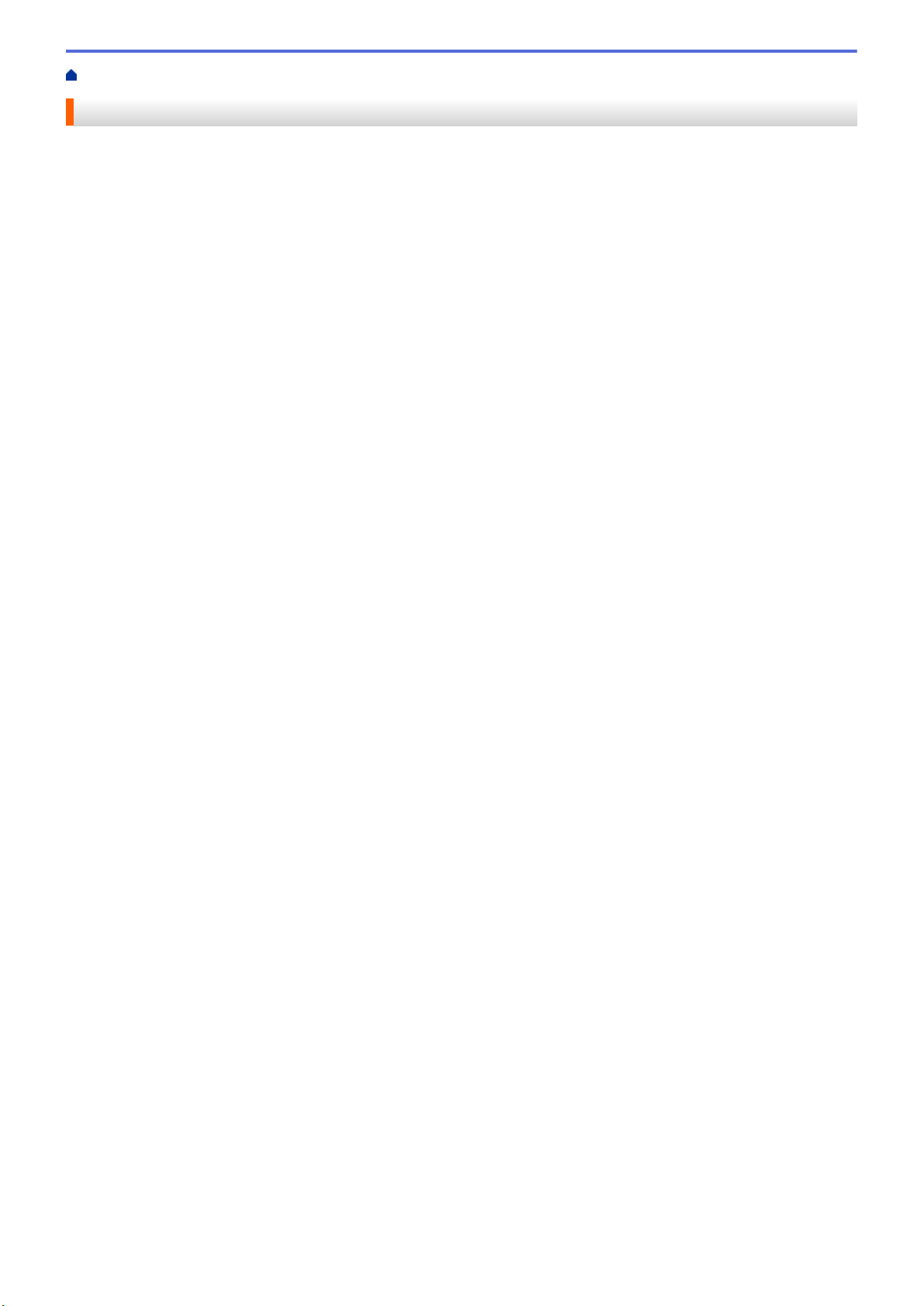
Página inicial > Antes de usar o equipamento Brother
Antes de usar o equipamento Brother
• Definições de observações
• Marcas comerciais
• Observação importante
1
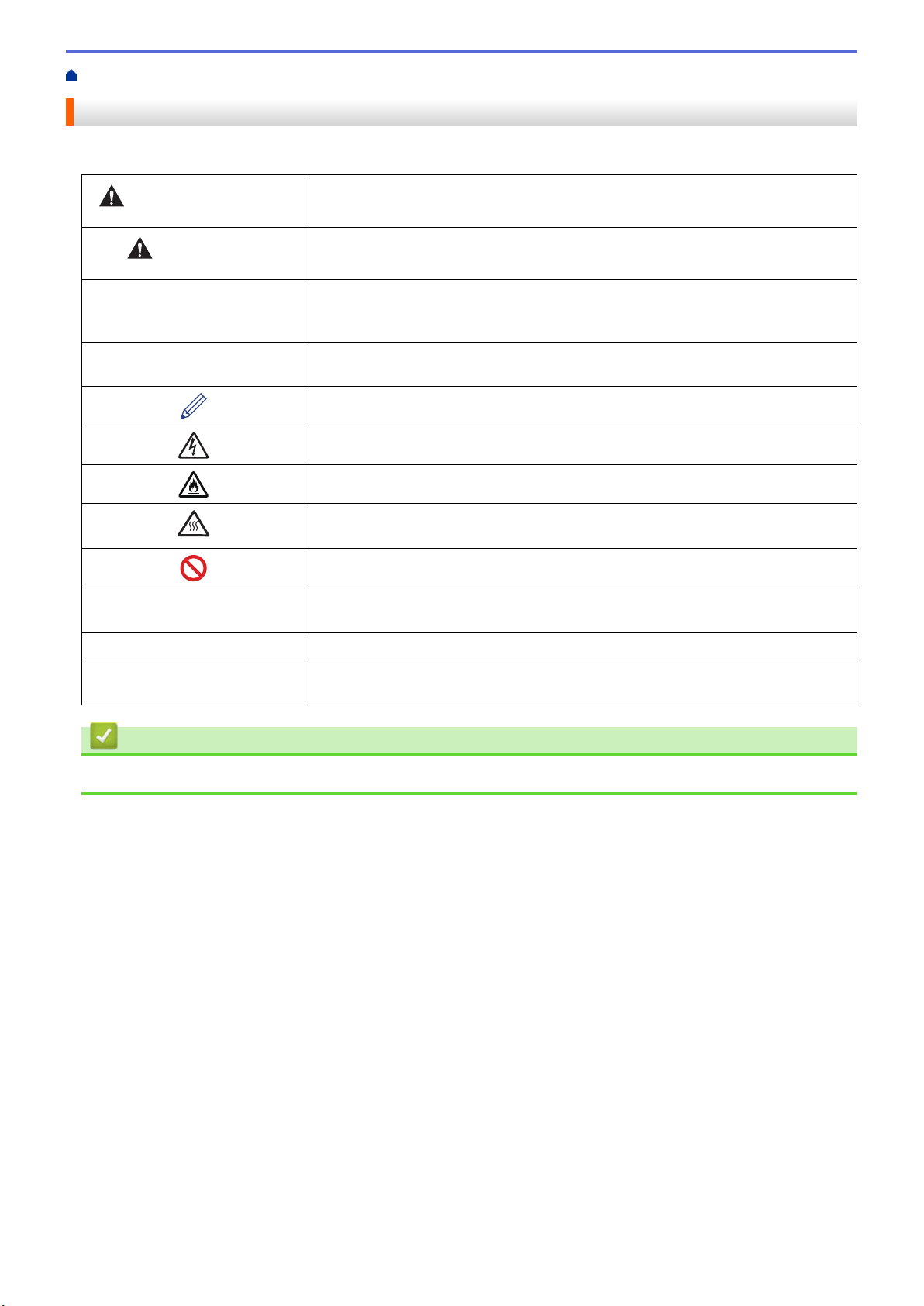
Página inicial > Antes de usar o equipamento Brother > Definições de observações
Definições de observações
Usamos os seguintes símbolos e convenções ao longo deste Manual do Usuário:
ADVERTÊNCIA
CUIDADO
IMPORTANTE
OBSERVAÇÃO
Negrito O estilo negrito identifica os botões do painel de controle do equipamento ou da
Os ícones de ADVERTÊNCIA indicam uma situação potencialmente perigosa que,
caso não evitada, pode resultar em morte ou danos físicos graves.
Os ícones de CUIDADO indicam uma situação potencialmente perigosa que, caso
não evitada, pode resultar em danos físicos leves ou moderados.
IMPORTANTE indica uma situação potencialmente perigosa que, caso não
evitada, pode resultar em danos à propriedade ou perda de funcionalidade do
produto.
OBSERVAÇÃO especifica o ambiente de operação, condições para instalação ou
condições especiais de uso.
Os ícones de dicas indicam dicas úteis e informações complementares.
Os ícones de Perigo Elétrico alertam para a possibilidade de choque elétrico.
Os ícones de Perigo de Incêndio alertam para a possibilidade de incêndio.
Os ícones de Superfície Quente indicam que você não deve tocar em peças do
equipamento que estejam quentes.
Os ícones de Proibição indicam ações que não devem ser realizadas.
tela do computador.
Itálico O estilo itálico destaca itens importantes ou indica um tópico relacionado.
Courier New
A fonte Courier New identifica as mensagens apresentadas na tela LCD do
equipamento.
Informações relacionadas
• Antes de usar o equipamento Brother
2
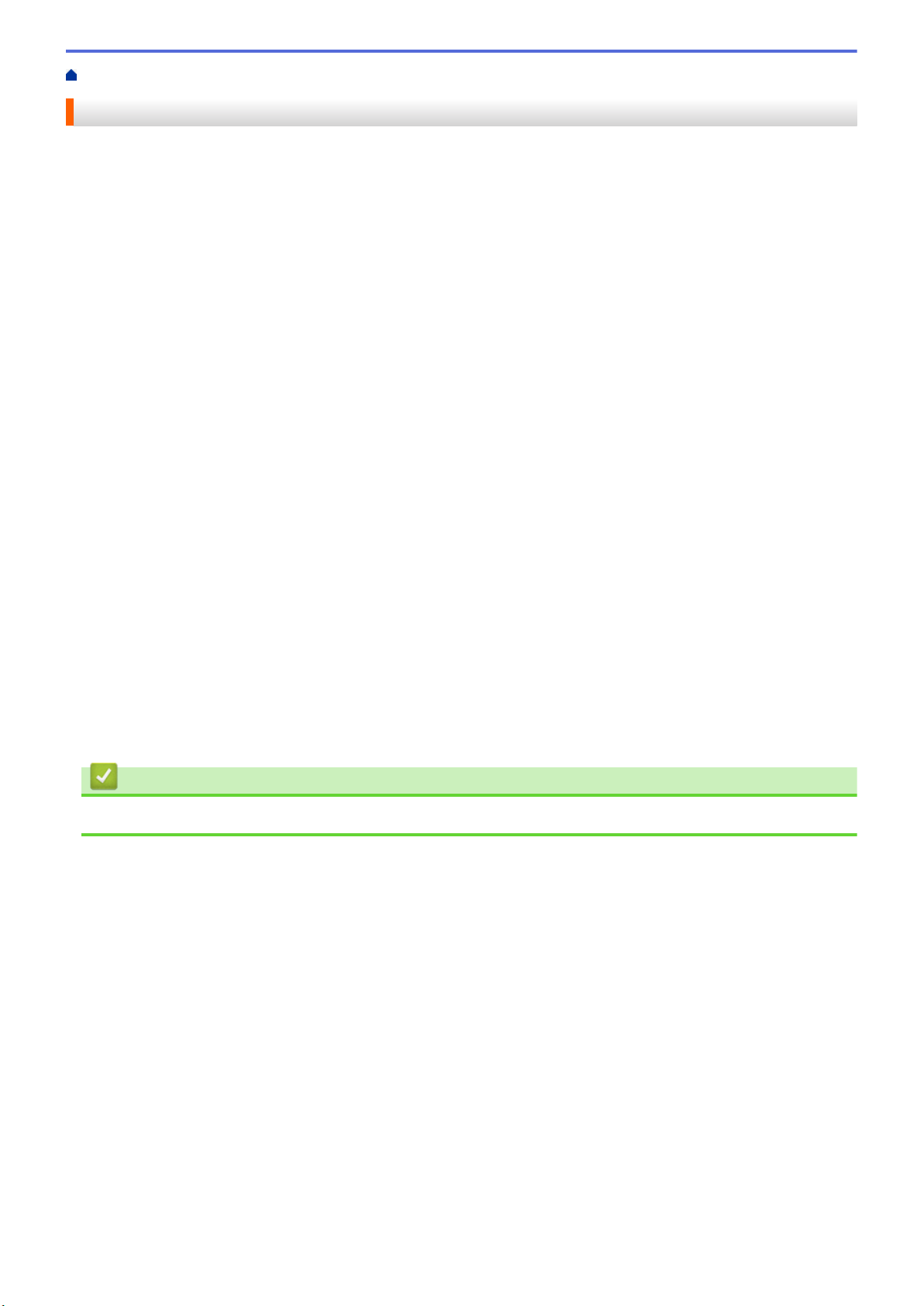
Página inicial > Antes de usar o equipamento Brother > Marcas comerciais
Marcas comerciais
Microsoft, Windows, Windows Server, SharePoint, Internet Explorer, PowerPoint, Excel e OneNote são marcas
registradas ou marcas comerciais da Microsoft Corporation nos Estados Unidos e/ou em outros países.
Apple, App Store, Mac, macOS, Safari, AirPrint, a logomarca do AirPrint, iPad, iPhone e iPod Touch são marcas
comerciais da Apple Inc. registradas nos Estados Unidos e em outros países.
Nuance e PaperPort são marcas comerciais ou marcas registradas da Nuance Communications, Inc. ou de suas
afiliadas nos Estados Unidos e/ou em outros países.
PostScript e PostScript 3 são marcas registradas ou marcas comerciais da Adobe Systems Incorporated nos
Estados Unidos e/ou em outros países.
Wi-Fi, Wi-Fi Alliance e Wi-Fi Direct são marcas comerciais registradas da Wi-Fi Alliance®.
WPA, WPA2, Wi-Fi CERTIFIED, Wi-Fi Protected Setup e o logotipo Wi-Fi Protected Setup são marcas
comerciais da Wi-Fi Alliance®.
Android, Gmail, Google Cloud Print, Google Drive, Google Chrome, Chrome OS e Google Play são marcas
comerciais da Google LLC. O uso dessas marcas comerciais está sujeito a permissões da Google.
Mopria® e o logotipo Mopria® são marcas registradas e marcas de serviço da Mopria Alliance, Inc. nos Estados
Unidos e em outros países. O uso não autorizado é estritamente proibido.
Mozilla e Firefox são marcas registradas da Mozilla Foundation.
Intel é marca comercial da Intel Corporation nos Estados Unidos e/ou outros países.
Evernote é uma marca comercial da Evernote Corporation e é usada mediante licença.
A marca Bluetooth® é uma marca comercial registrada de propriedade da Bluetooth SIG, Inc. e o uso de tais
marcas pela Brother Industries, Ltd. está licenciado.
WordPerfect é uma marca registrada da Corel Corporation e/ou suas subsidiárias no Canadá, nos Estados
Unidos e/ou em outros países.
PictBridge é uma marca comercial.
Toda empresa cuja titularidade de software é mencionada neste manual possui um Contrato de Licença de
Software específico para seus programas proprietários.
Toda empresa cuja titularidade de software é mencionada neste manual possui um Contrato de Licença
de Software específico para seus programas proprietários.
Informações relacionadas
• Antes de usar o equipamento Brother
3
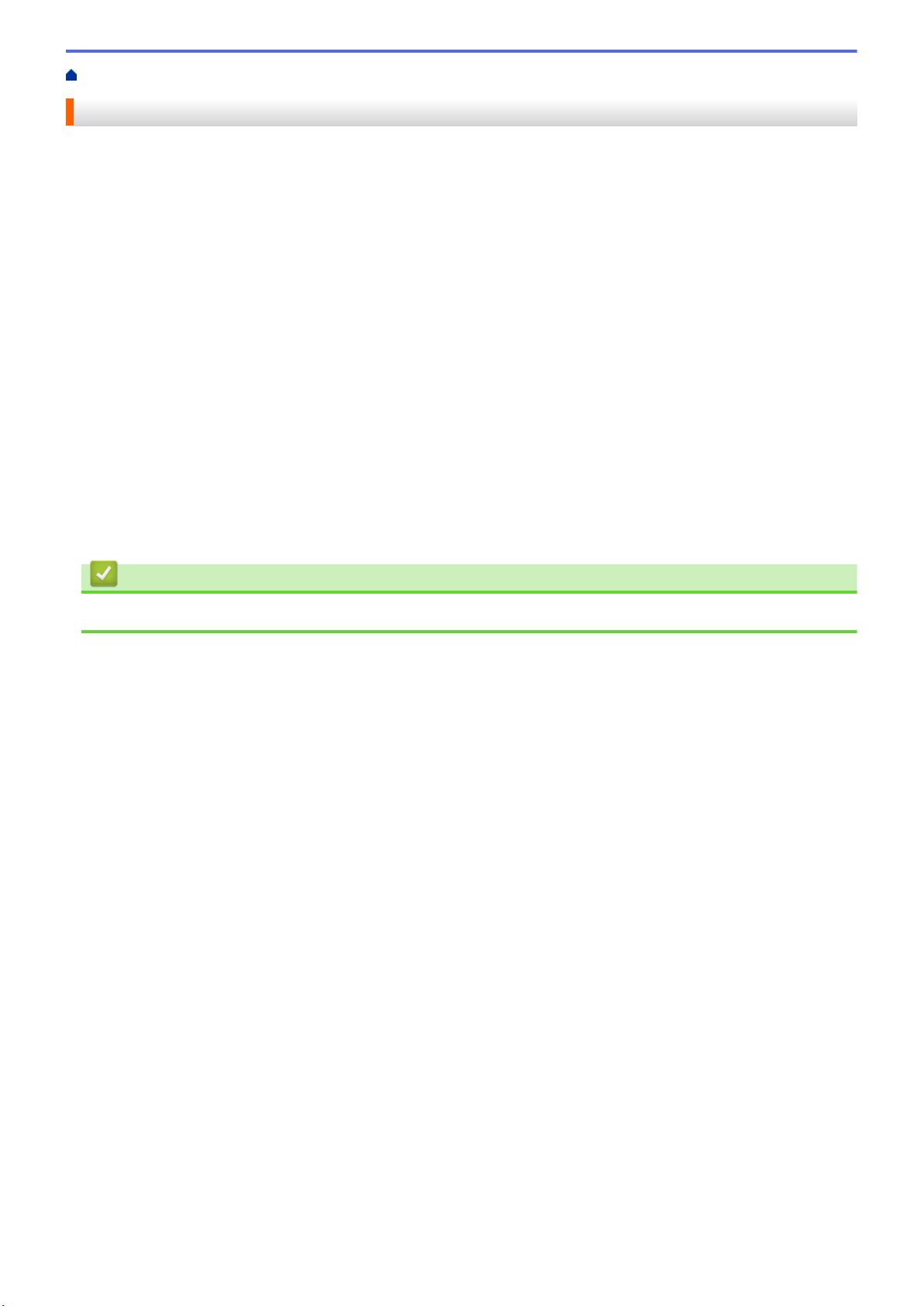
Página inicial > Antes de usar o equipamento Brother > Observação importante
Observação importante
• Não use este produto fora do país de compra, pois ele pode violar os regulamentos de energia e
telecomunicação sem fios dos países para onde for levado.
• Nem todos os modelos estão disponíveis em todos os países.
• Neste documento, Windows 10 representa Windows 10 Home, Windows 10 Pro, Windows 10 Education e
Windows 10 Enterprise.
• Neste documento, Windows Server 2008 refere-se ao Windows Server 2008 e ao Windows Server 2008 R2.
• Neste Manual do Usuário, as mensagens mencionadas são as que aparecem na tela LCD do
HL-L3290CDW/MFC-L3770CDW, exceto se houver outra especificação.
• Neste Manual do Usuário, são utilizadas as ilustrações do MFC-L3770CDW, a menos que especificado de
outra forma.
• As telas neste Manual do Usuário são apresentadas para fins somente ilustrativos e podem diferir das telas
reais.
• Exceto quando especificado de forma diferente, as telas apresentadas neste manual referem-se aos
sistemas Windows 7 e macOS v10.12.x. As telas exibidas em seu computador podem variar em função do
sistema operacional.
• O conteúdo deste manual e as especificações deste produto estão sujeitos a alteração sem aviso prévio.
• Esta documentação aplica-se a modelos MFC e DCP.
• Nem todos os recursos estão disponíveis em países sujeitos a restrições de exportação aplicáveis.
Informações relacionadas
• Antes de usar o equipamento Brother
4
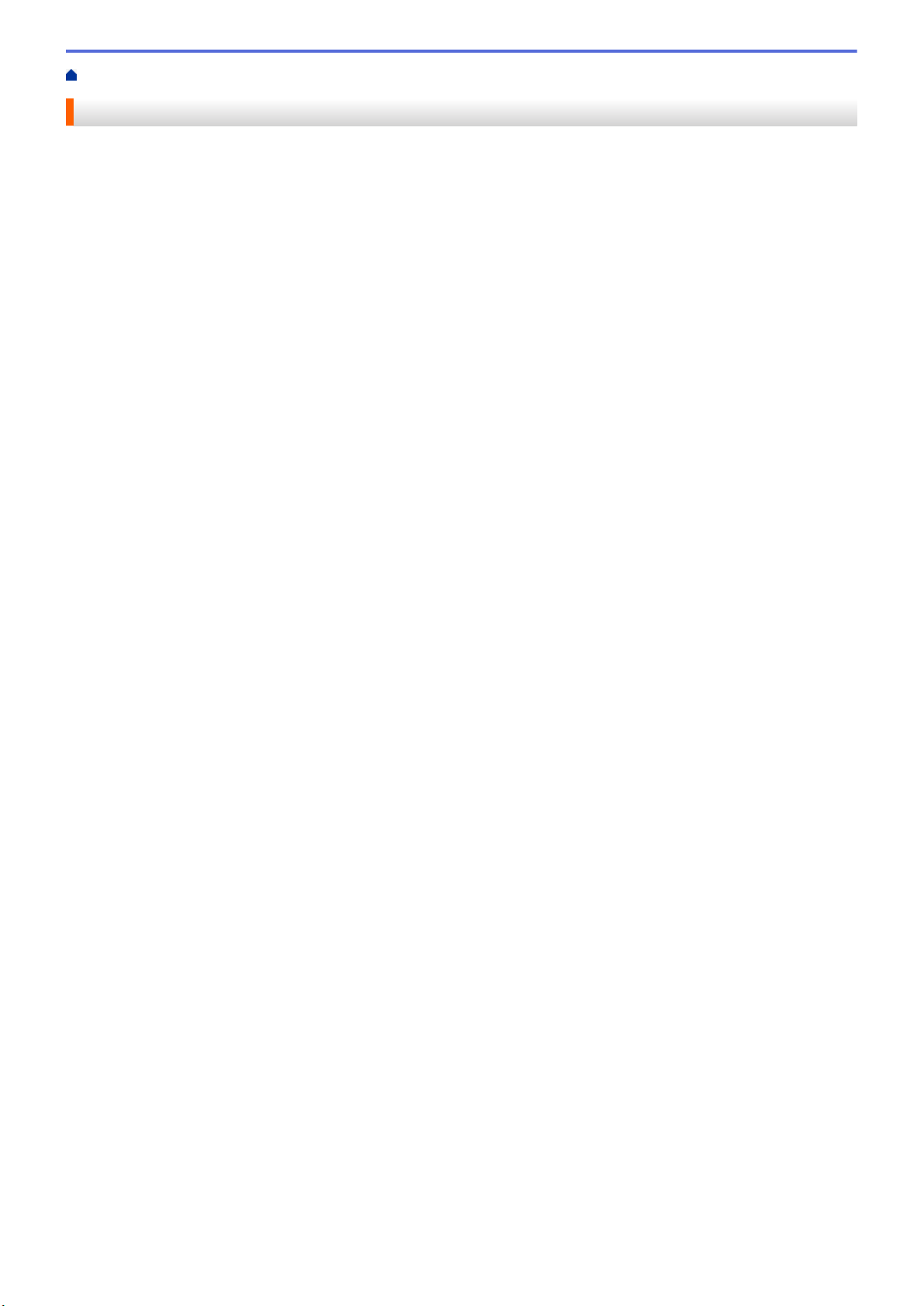
Página inicial > Introdução ao seu equipamento Brother
Introdução ao seu equipamento Brother
• Antes de usar o equipamento
• Visão geral do painel de controle
• Visão geral da Tela LCD sensível ao toque
• Como navegar na Tela LCD sensível ao toque
• Visão geral da tela de configurações
• Configure a tela de início principal
• Acessar os utilitários Brother (Windows)
5
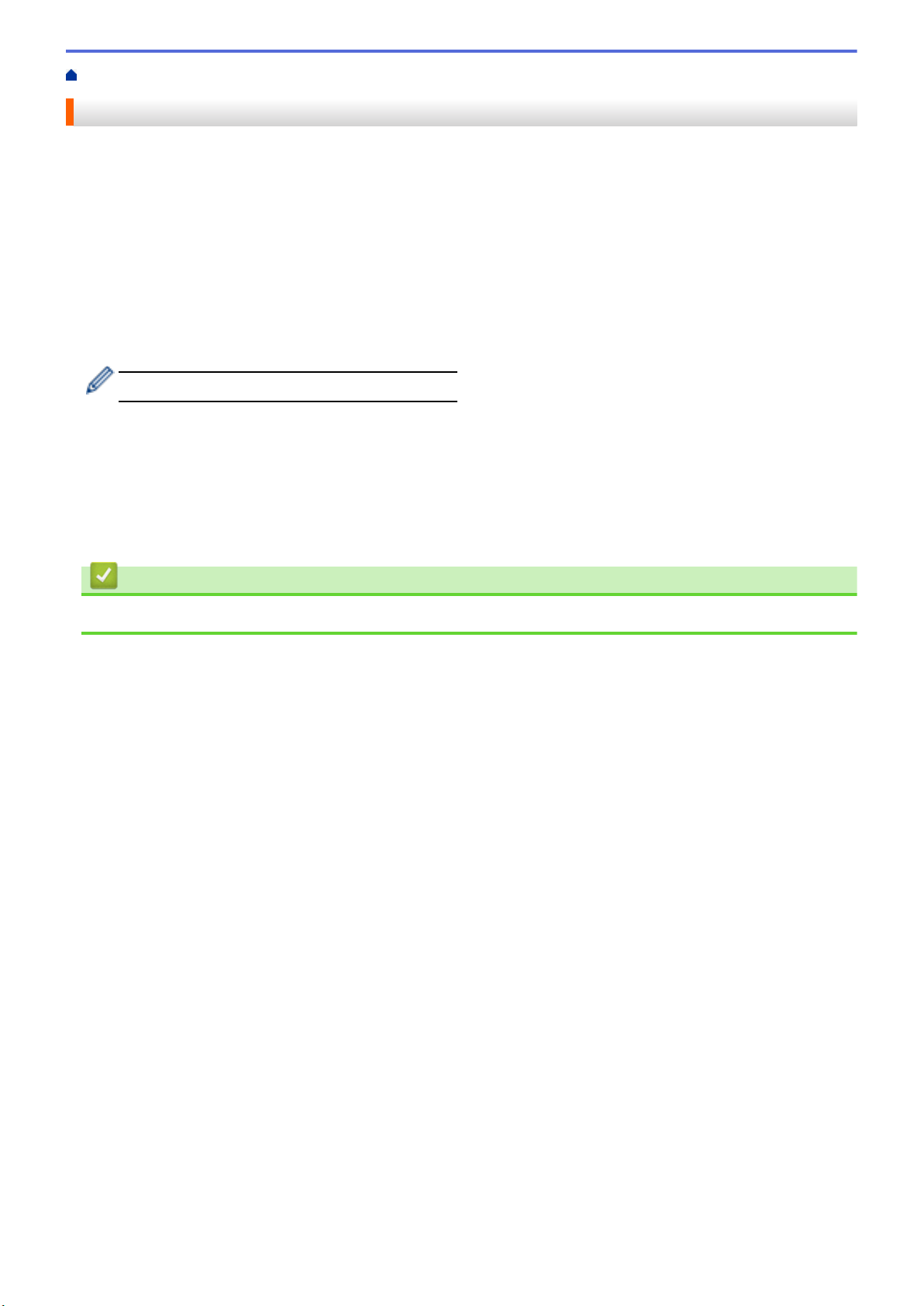
Página inicial > Introdução ao seu equipamento Brother > Antes de usar o equipamento
Antes de usar o equipamento
Antes de começar a imprimir, verifique o seguinte:
• Confirme se o software e os drivers Brother estão instalados.
• Para usuários de cabo USB ou cabo de rede: Verifique se o cabo de interface está bem conectado.
Impressão, digitalização e fax simultâneos
O equipamento pode imprimir arquivos enviados pelo seu computador enquanto envia ou recebe faxes na
memória, ou enquanto escaneia um documento para o computador. O envio de mensagens de fax não será
interrompido durante a impressão de arquivos enviados pelo seu computador. No entanto, quando a impressora
estiver fazendo cópias ou recebendo um fax em papel, ela pausa a operação de impressão de arquivos
enviados pelo computador, continuando quando a cópia ou a recepção do fax terminar.
Os modelos DCP não suportam o recurso de fax.
Firewall (Windows)
Se o seu computador estiver protegido por firewall e não for possível imprimir ou digitalizar em rede, ou enviar
PC-FAX, talvez seja necessário definir as configurações do firewall. Se você estiver usando o firewall do
Windows e tiver instalado os drivers seguindo as etapas do instalador, o firewall já estará configurado
corretamente. Se estiver usando outro software de firewall, consulte o Manual do Usuário do seu software ou
entre em contato com o fabricante do software.
Informações relacionadas
• Introdução ao seu equipamento Brother
6
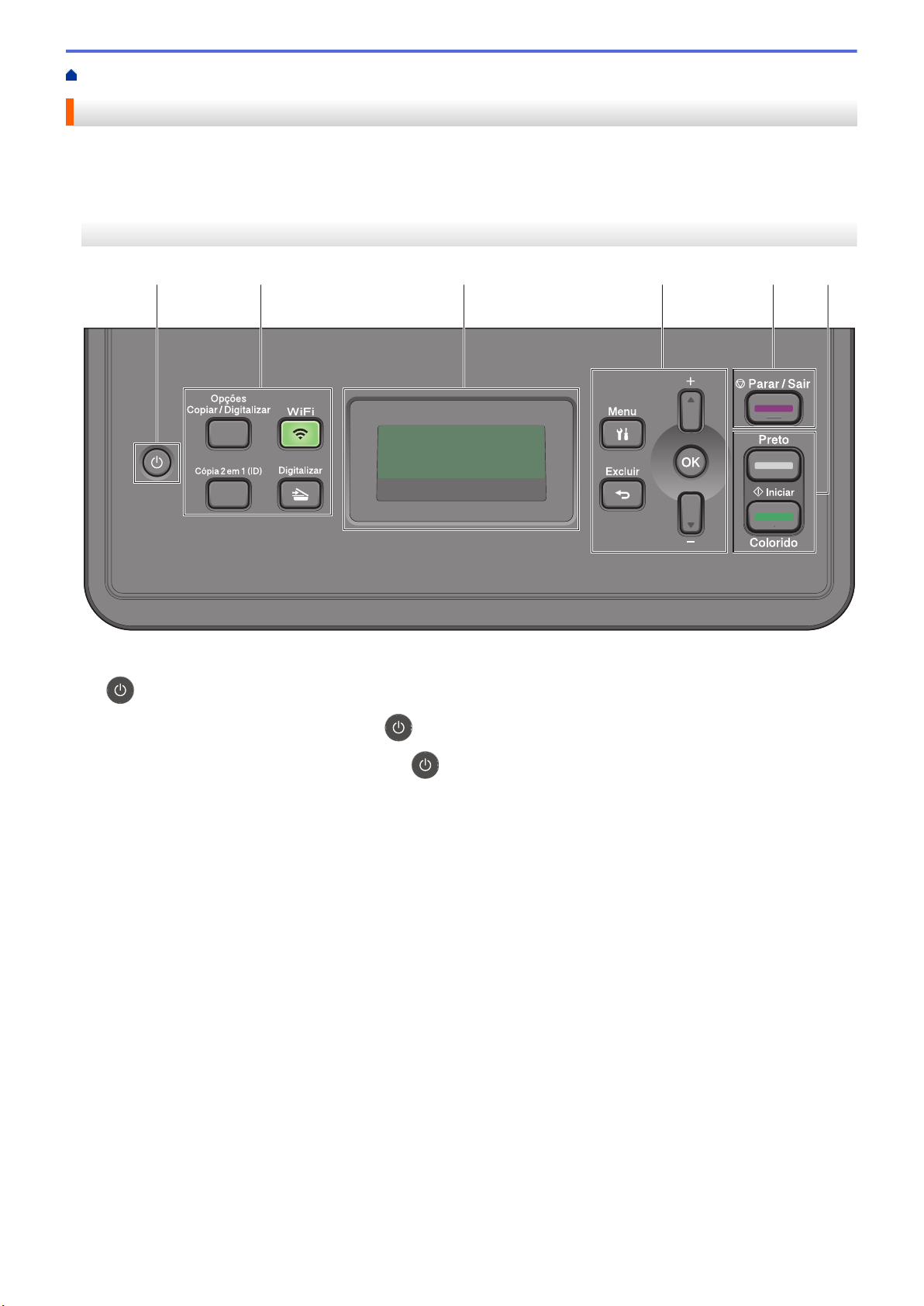
Página inicial > Introdução ao seu equipamento Brother > Visão geral do painel de controle
1 52 3 4
6
Visão geral do painel de controle
O painel de controle pode variar de acordo com o modelo do equipamento.
>> HL-L3290CDW/DCP-L3551CDW
>> MFC-L3710CW/MFC-L3750CDW/MFC-L3770CDW
HL-L3290CDW/DCP-L3551CDW
1. Ligado/Desligado
• Para ligar o equipamento, pressione
• Para desligar o equipamento, mantenha pressionado. O LCD irá exibir a mensagem [Desligando]
e permanecerá ligada por alguns segundos antes de ser desligada.
2. Botões de função
Opções Copiar/Digitalizar
Pressione para acessar as configurações temporárias para digitalizar ou copiar.
WiFi (para modelos sem fio)
Pressione o botão WiFi para iniciar o instalador sem fio em seu computador. Siga as instruções na tela
para configurar uma conexão sem fio entre seu equipamento e sua rede.
Quando a luz WiFi está acesa, o seu equipamento Brother está conectado a um ponto de acesso sem fio.
Quando a luz WiFi pisca, a conexão sem fio caiu, ou o seu equipamento está em processo de se conectar
a um ponto de acesso sem fio.
Digitalizar
Pressione para mudar o equipamento para Modo de Digitalização.
Cópia 2 em 1 (ID)
Pressione para copiar ambos os lados de um cartão de identificação em uma única página.
.
7
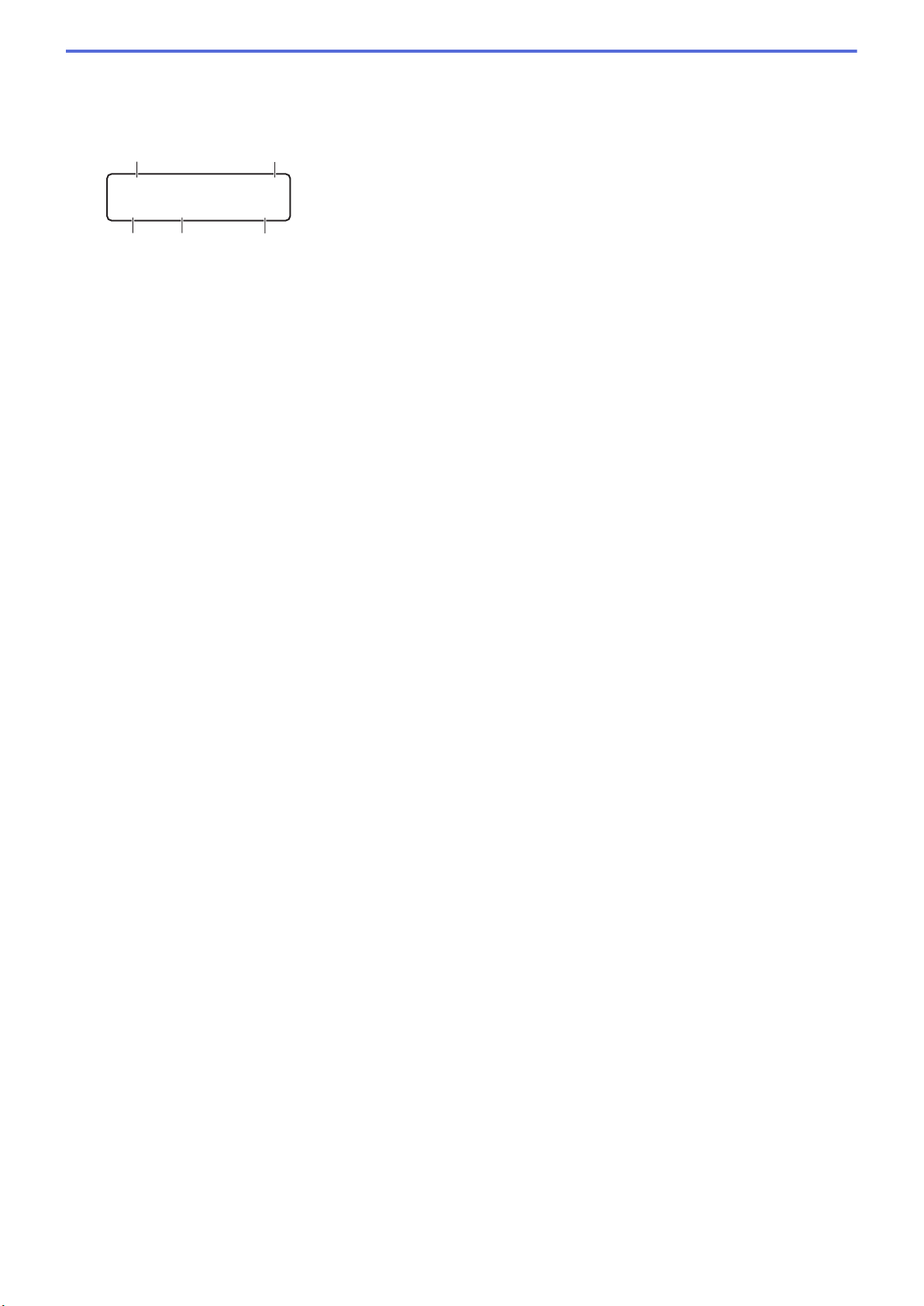
3. Tela de cristal líquido (LCD)
□□■□□
ba
c
d
e
100% Auto
Pilha Cópias:01
Apresenta mensagens para ajudá-lo a configurar e utilizar o equipamento.
Se o equipamento estiver no Modo Pronto ou no Modo Copiar, a tela LCD exibirá:
a. Tipo de cópia
b. Número de cópias
c. Qualidade
d. Contraste
e. Taxa de cópia
4. Botões de menu
Menu
Pressione para acessar o Menu para programar as configurações do seu equipamento.
Excluir
• Pressione para excluir os dados inseridos.
• Pressione para cancelar a configuração atual.
OK
Pressione para armazenar as configurações do seu equipamento.
a ou b
Pressione para rolar para cima ou para baixo através dos menus e opções.
5. Parar/Sair
• Pressione para parar uma operação.
• Pressione para sair de um menu.
6. Iniciar
• Iniciar (Preto)
- Pressione para começar a fazer cópias em preto e branco.
- Pressione para começar a digitalizar documentos (em cores, cinzaou em preto e branco dependendo
da configuração de digitalização).
• Iniciar (Colorido)
- Pressione para começar a fazer cópias em cores.
- Pressione para começar a digitalizar documentos (em cores, cinzaou em preto e branco dependendo
da configuração de digitalização).
8
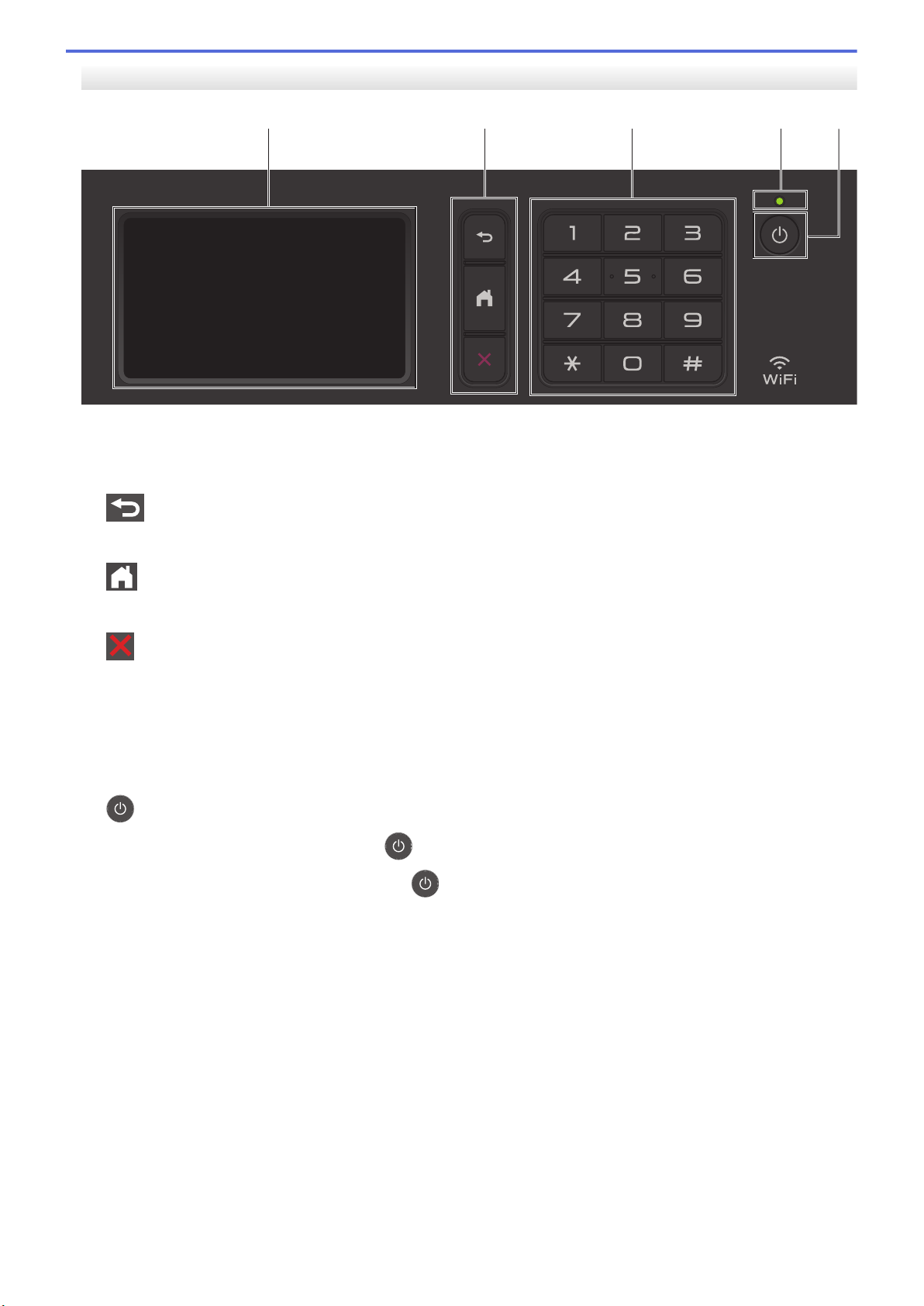
MFC-L3710CW/MFC-L3750CDW/MFC-L3770CDW
41 2 3
5
1. Tela de cristal líquido (LCD) sensível ao toque.
Acesse menus e opções pressionando-os nesta tela de toque.
2. Botões de menu
(Retornar)
Pressione para retornar ao menu anterior.
(Início)
Pressione para retornar à tela de Início principal.
(Cancelar)
Pressione para cancelar uma operação.
3. Teclado numérico (botões numéricos)
Pressione os botões numéricos para discar números de telefone ou fax e para inserir o número de cópias.
4. LED indicador de ligado/desligado
O LED acende-se dependendo do status de alimentação do equipamento.
5.
Ligar/Desligar
• Para ligar o equipamento, pressione
• Para desligar o equipamento, mantenha pressionado. A tela LCD exibirá [Desligando] por alguns
segundos antes de ser desligada. Se houver um telefone externo ou secretária eletrônica conectado, ele
estará sempre disponível.
.
9
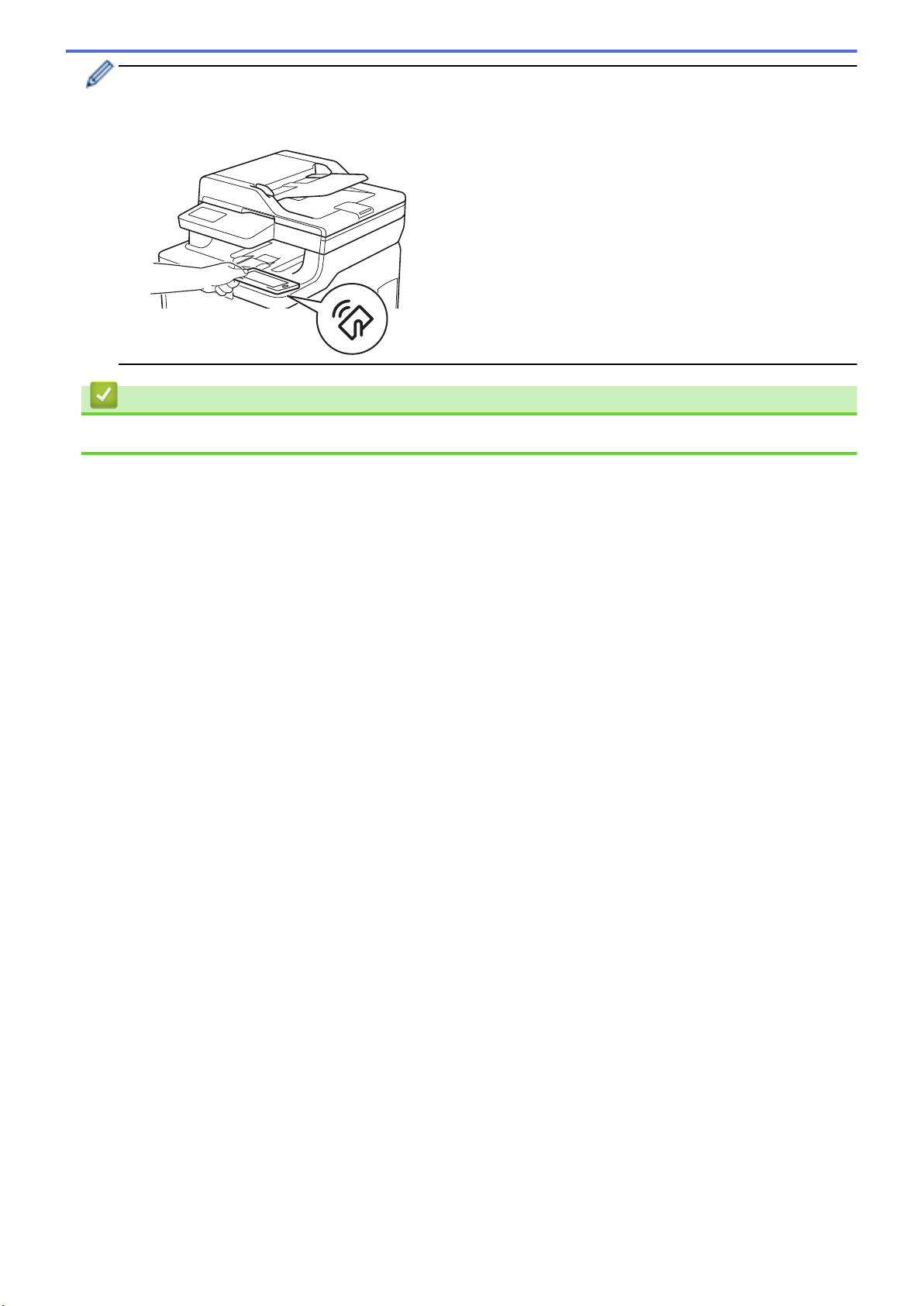
Comunicação a curta distância (NFC) (MFC-L3770CDW)
Se o seu dispositivo Android™ for compatível com o recurso NFC, você poderá imprimir a partir do
dispositivo ou digitalizar documentos com ele tocando no símbolo NFC.
Informações relacionadas
• Introdução ao seu equipamento Brother
10
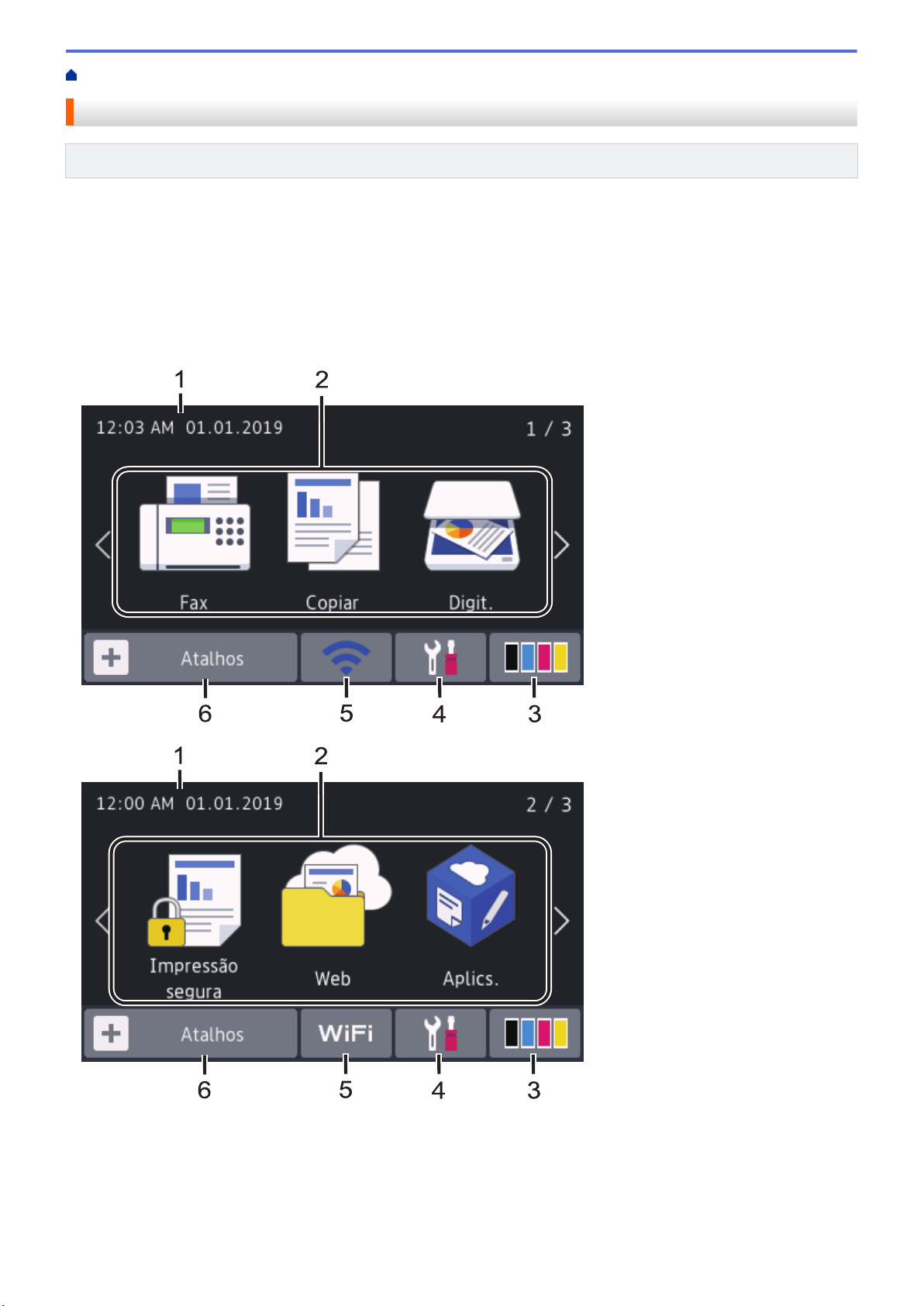
Página inicial > Introdução ao seu equipamento Brother > Visão geral da Tela LCD sensível ao toque
Visão geral da Tela LCD sensível ao toque
Modelos relacionados: MFC-L3710CW/MFC-L3750CDW/MFC-L3770CDW
Você pode escolher entre dois tipos de tela para configurar a tela de Início principal: telas de Início e telas de
Atalhos. Quando uma tela de Início for exibida, deslize o dedo para a esquerda ou para a direita, ou pressione d
ou c, para exibir as outras telas de Início.
A tela de Início principal mostra o status do equipamento quando ele está ocioso. Quando exibida, ela indica
que seu equipamento está Pronto para o próximo comando.
Os recursos disponíveis variam de acordo com o modelo.
Tela de Início: Tela 1
As telas de Início fornecem acesso a recursos como Fax, Cópia e Digitalização.
Tela de Início: Tela 2
11
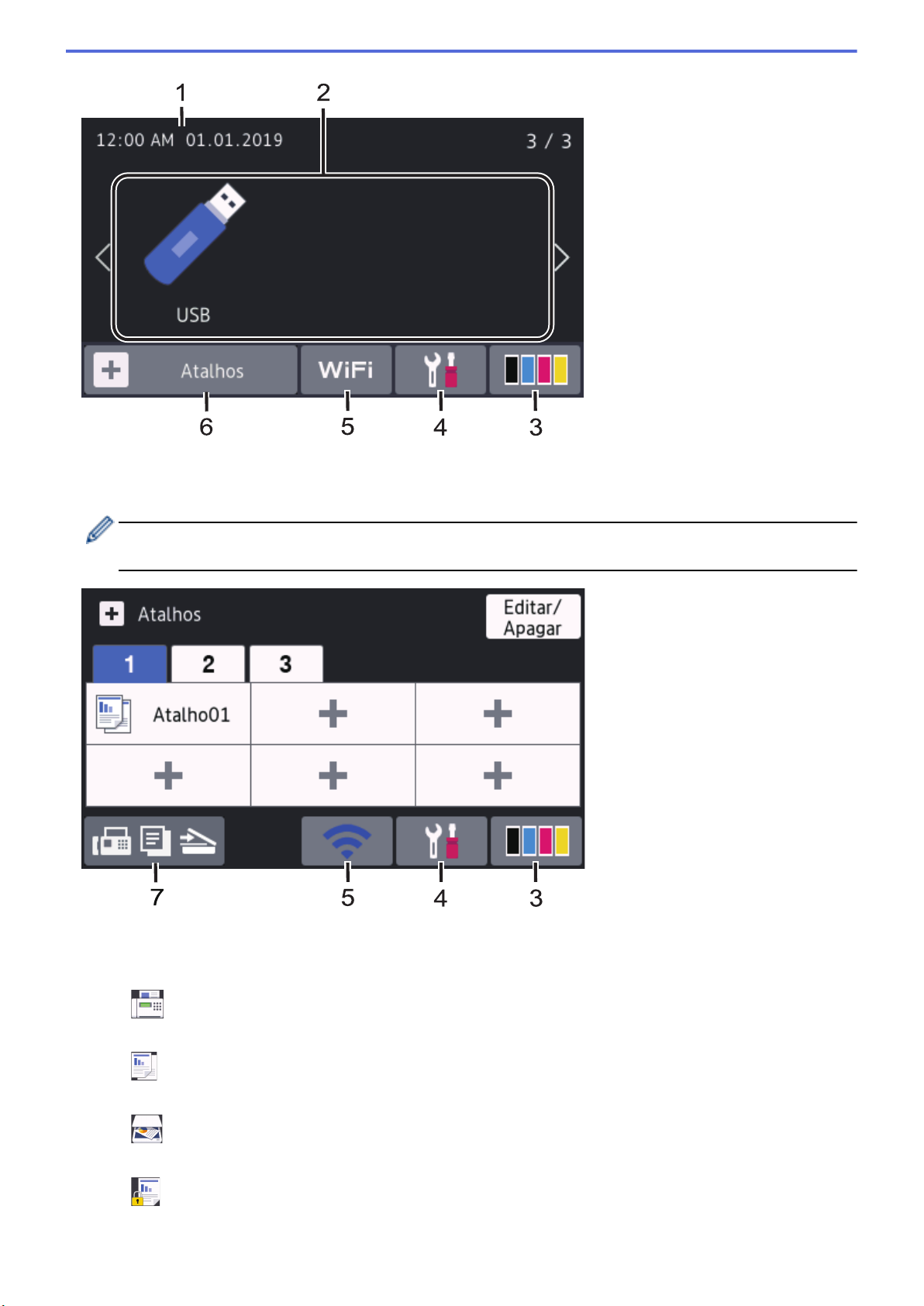
Tela de Início: Tela 3
Tela Atalhos
Crie atalhos para operações usadas com frequência, como envio de fax, cópia, digitalização e uso do Web
Connect.
Três guias de atalhos estão disponíveis, com seis atalhos em cada guia. Ao todo, estão disponíveis 18
atalhos.
1. Data e Hora
Exibe a data e hora definidas no equipamento.
2. Modos
•
[Fax]
Pressione para acessar o modo de Fax.
•
[Copiar]
Pressione para acessar o modo de Cópia.
•
[Digit.]
Pressione para acessar o modo de Digitalização.
• [Impressão segura]
Pressione para acessar a opção [Impressão Segura].
12
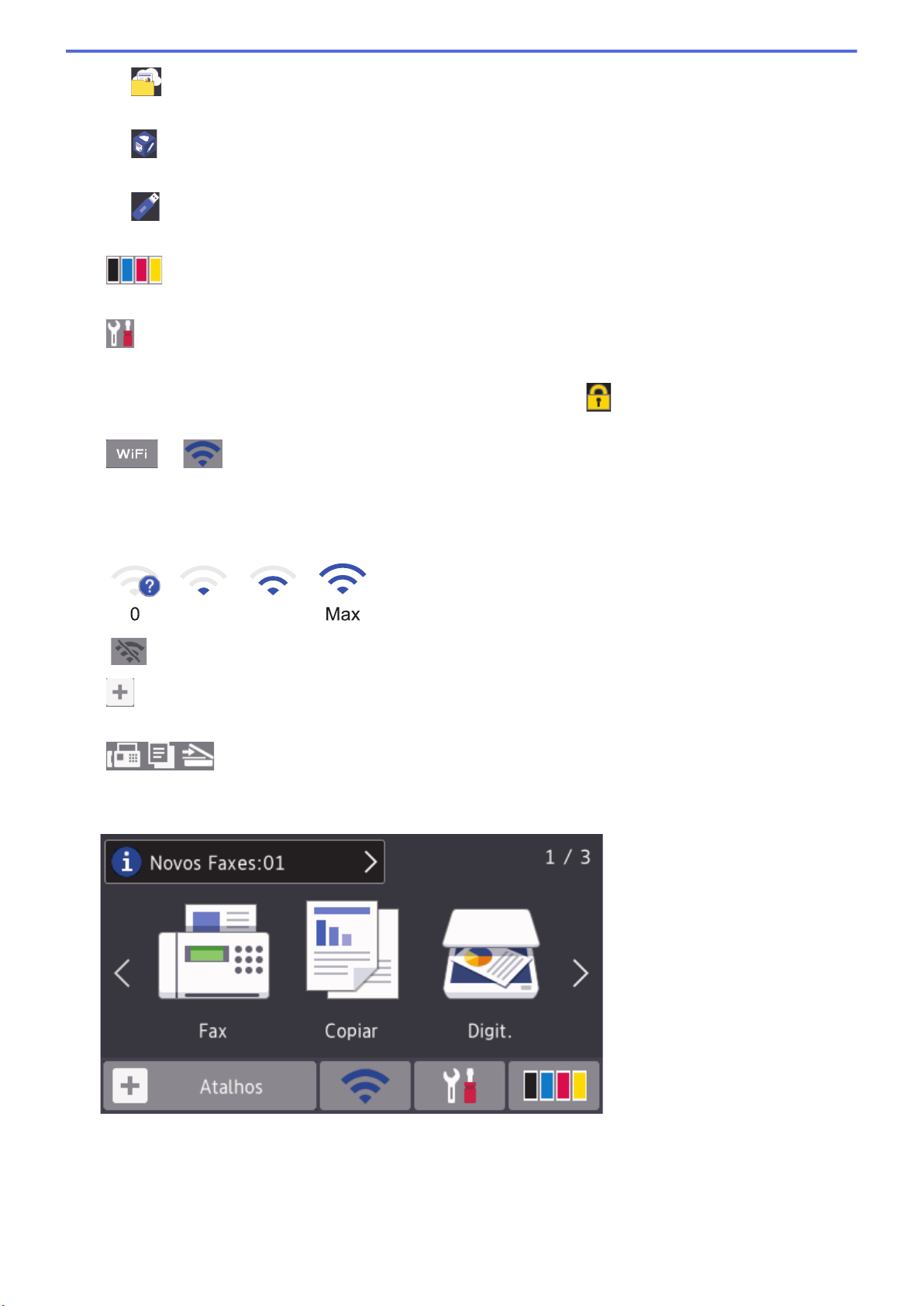
• [Web]
0 Max
Pressione para conectar o equipamento Brother a um serviço de Internet.
•
[Aplics.]
Pressione para conectar o equipamento Brother ao serviço Brother Apps.
• [USB]
Pressione para acessar o menu USB e selecione as opções [Digit. p/ USB] ou [Impr. direta].
3. (Toner)
Exibe a vida útil restante do toner. Pressione para acessar o menu [Toner].
4. (Configurações)
Pressione para acessar o menu [Configs.].
Quando o Bloqueio de Configuração é ativado, um ícone de cadeado é exibido na tela LCD. Você
precisa desbloquear o equipamento para alterar configurações.
5.
ou (Status da rede sem fio)
Pressione para definir as configurações da conexão sem fio.
Se você estiver usando uma conexão sem fio, um indicador de quatro níveis mostrará a intensidade atual do
sinal sem fio.
LAN sem fio desabilitada
6. [Atalhos]
Pressione para acessar a tela [Atalhos].
7. (Tela de Início)
Pressione o botão para acessar as telas de Início.
Novo Fax
Quando [Visual. fax] é configurada como [Lig], o número de novos faxes recebidos na memória é
exibido na parte superior da tela.
13
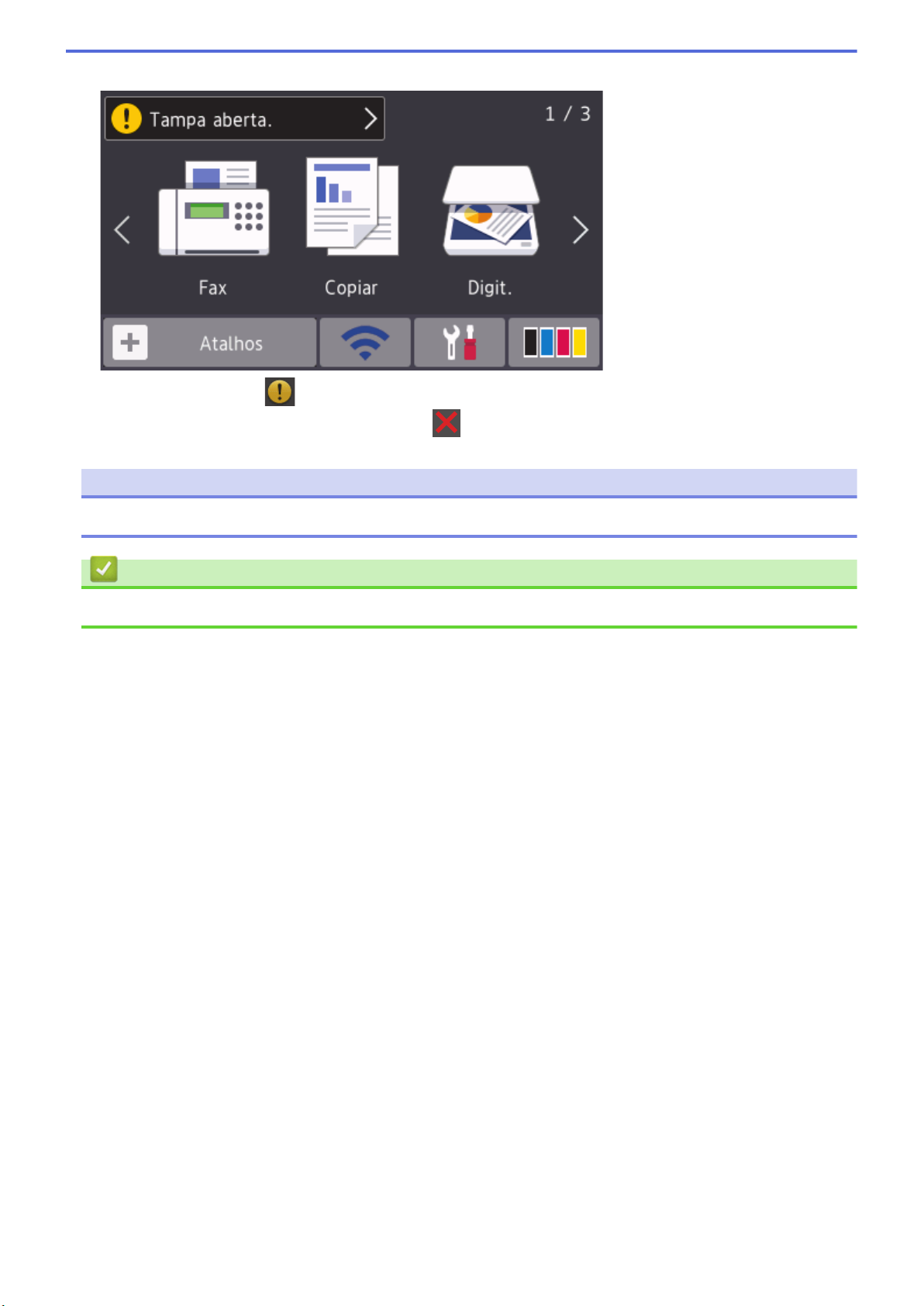
Ícone de Advertência
O ícone de advertência aparece quando há um erro ou mensagem de manutenção. Pressione a área da
mensagem para visualizá-la e depois pressione para voltar para a tela Início principal.
OBSERVAÇÃO
Este produto adota a fonte da ARPHIC TECHNOLOGY CO., LTD.
Informações relacionadas
• Introdução ao seu equipamento Brother
14
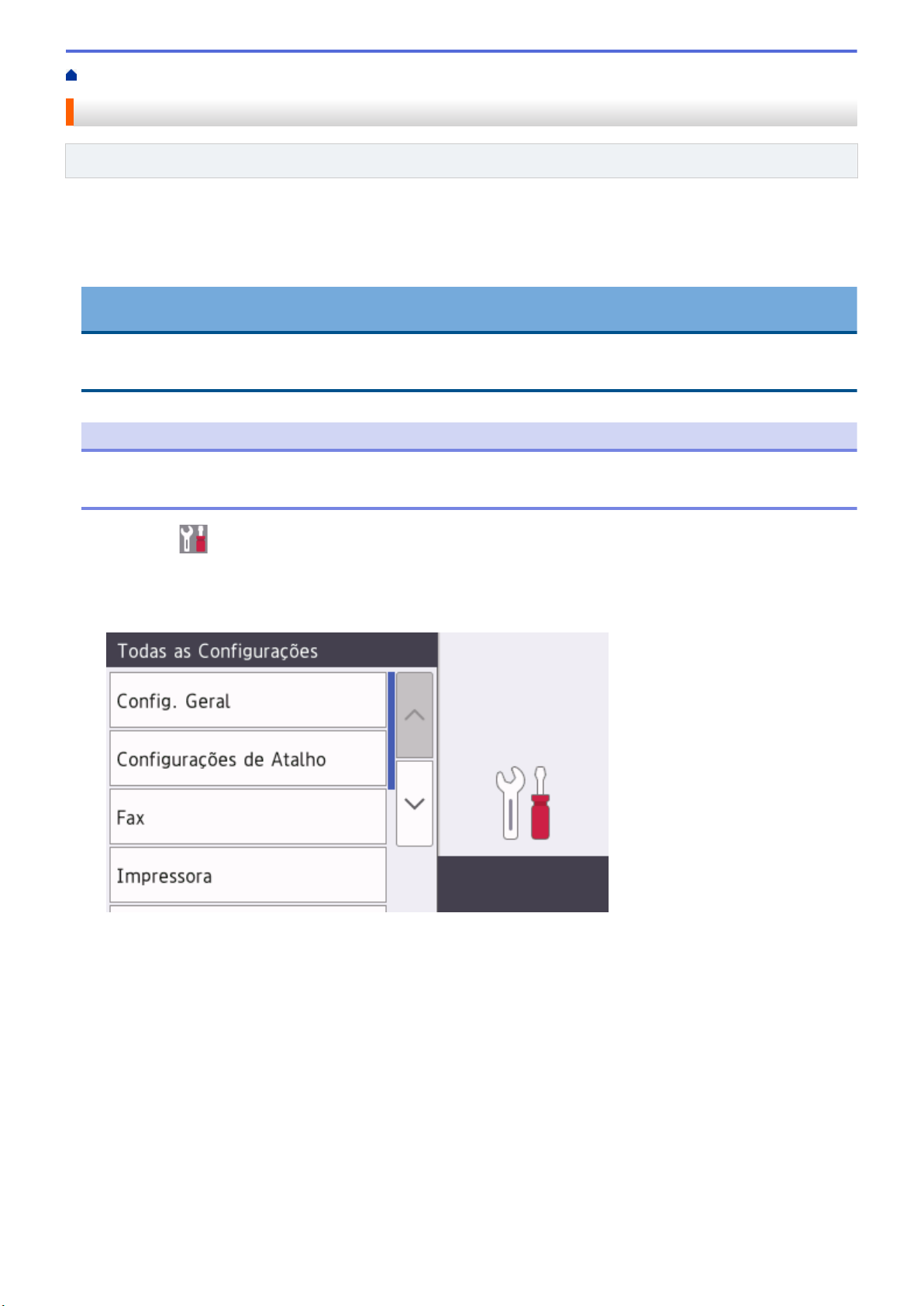
Página inicial > Introdução ao seu equipamento Brother > Como navegar na Tela LCD sensível ao toque
Como navegar na Tela LCD sensível ao toque
Modelos relacionados: MFC-L3710CW/MFC-L3750CDW/MFC-L3770CDW
Toque o dedo na tela LCD para usá-la. Para visualizar e acessar todas as opções, deslize o dedo para a
esquerda ou direita, para cima ou para baixo, ou pressione d c ou a b na tela LCD para navegar pelas opções.
O procedimento a seguir descreve como alterar uma configuração do equipamento. Neste exemplo, o ajuste de
luz de fundo (Retroiluminaç.) da tela LCD é alterado de [Claro] para [Méd].
IMPORTANTE
NÃO pressione a tela LCD com um objeto pontiagudo, como uma caneta comum ou para tela de toque. Isso
pode danificar o equipamento.
OBSERVAÇÃO
NÃO toque na tela LCD imediatamente após conectar o cabo de alimentação ou ligar o equipamento. Isso
pode causar um erro.
1. Pressione [Configs.].
2. Pressione [Todas as Config].
3. Deslize o dedo para cima ou para baixo ou pressione a ou b para exibir a opção [Config. Geral] e
depois pressione [Config. Geral].
4. Deslize o dedo para cima ou para baixo ou pressione a ou b para exibir a opção [Configs. LCD] e depois
pressione [Configs. LCD].
15
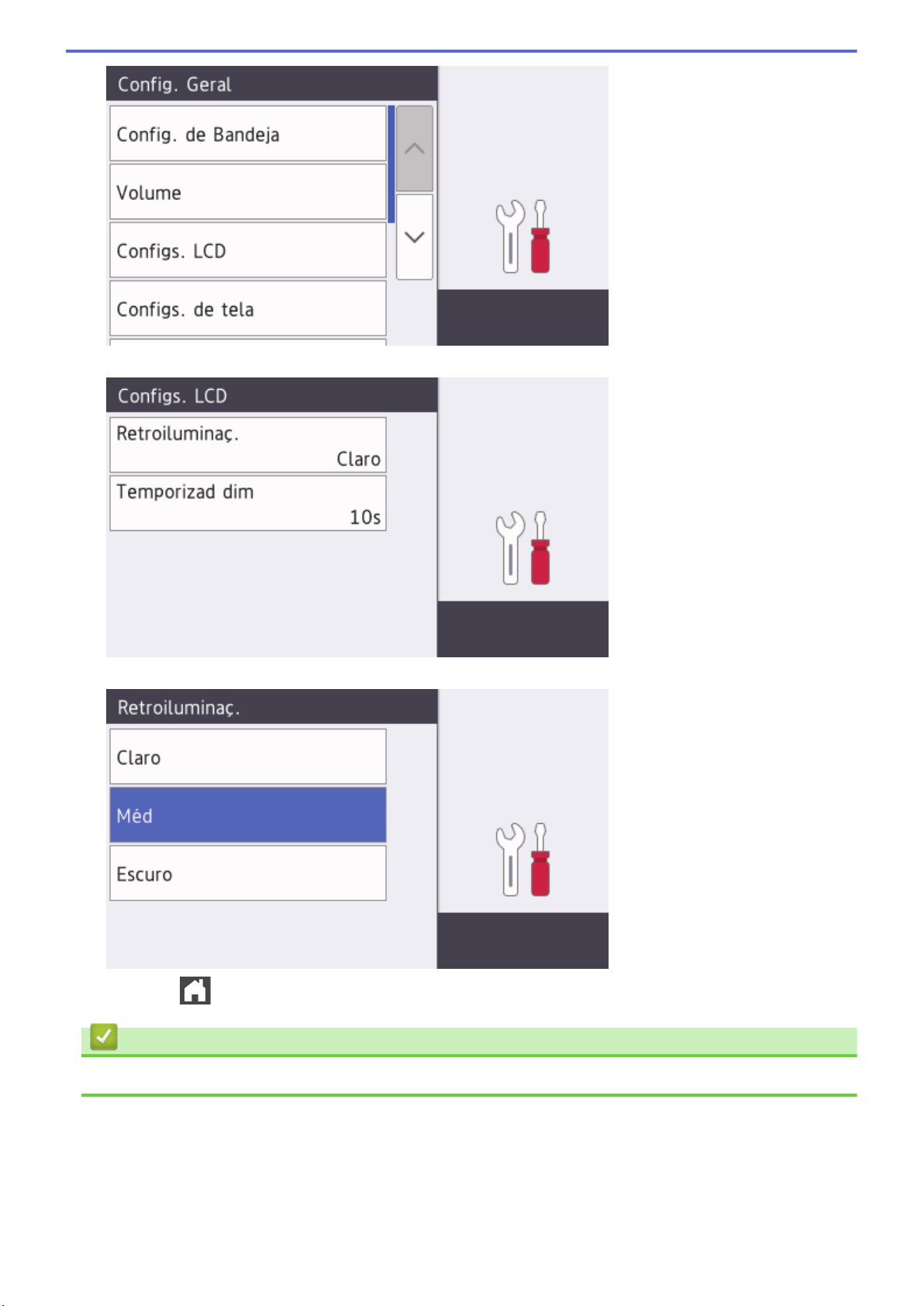
5. Pressione [Retroiluminaç.].
6. Pressione [Méd].
7. Pressione .
Informações relacionadas
• Introdução ao seu equipamento Brother
16
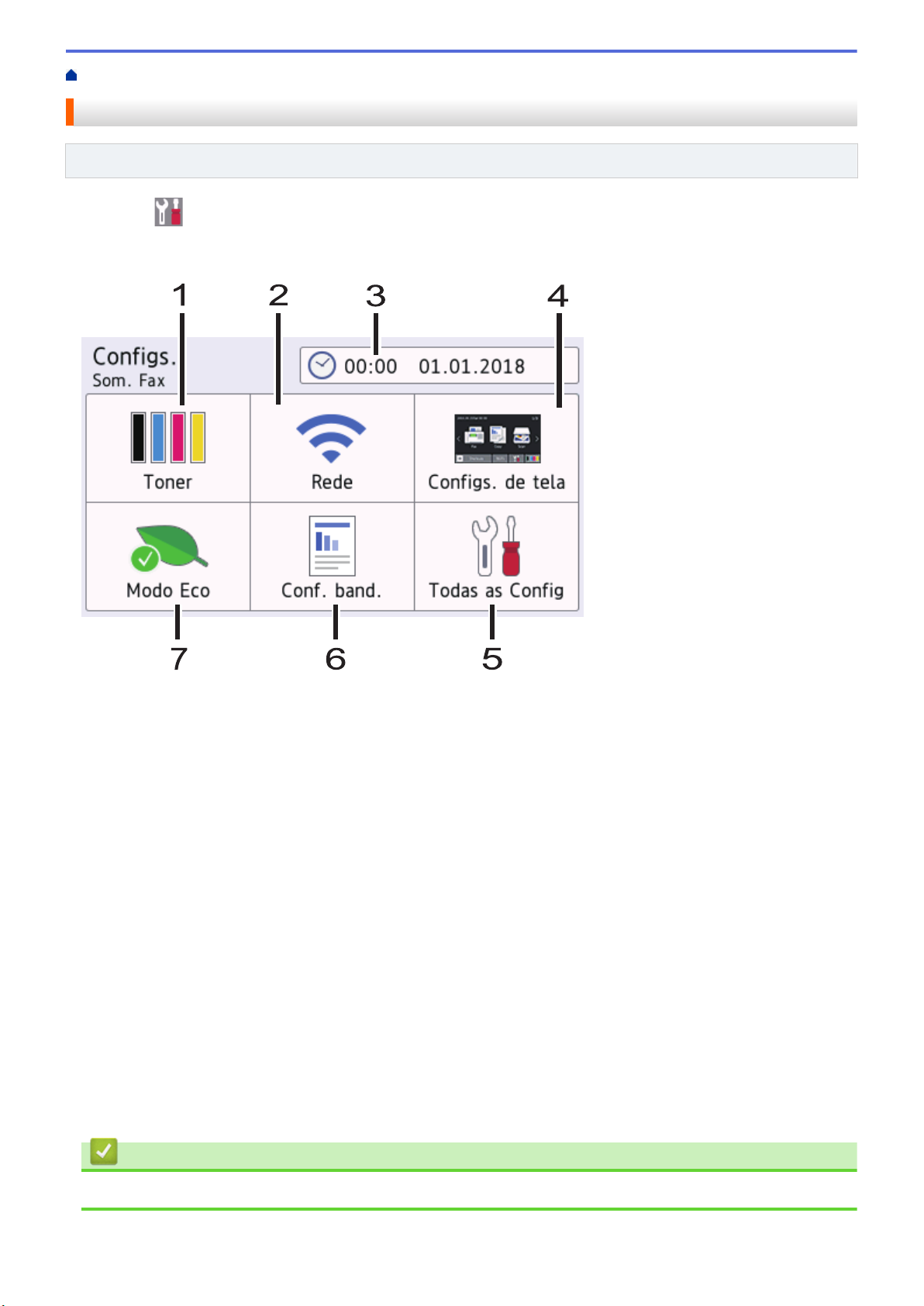
Página inicial > Introdução ao seu equipamento Brother > Visão geral da tela de configurações
Visão geral da tela de configurações
Modelos relacionados: MFC-L3710CW/MFC-L3750CDW/MFC-L3770CDW
Pressione para ver o estado atual do equipamento no LCD.
Use o menu Configurações para acessar todas as configurações do equipamento Brother.
Os recursos disponíveis variam de acordo com o modelo.
1. Toner
• Exibe a vida útil restante do toner.
• Pressione para acessar o menu [Toner].
2. Rede
• Pressione esta tecla para configurar a conexão em rede.
• Um indicador de quatro níveis na tela exibe a intensidade atual do sinal sem fio se você estiver usando
uma conexão sem fio.
3. Date & Time (Data e Hora)
Exibe a data e hora definidas no equipamento.
Pressione para acessar o menu [Data e Hora].
4. Configurações de tela
Pressione para acessar o menu [Configs. de tela].
5. Todas as Configurações
Pressione para acessar um menu de todas as configurações do equipamento.
6. Configuração da Bandeja
Pressione para acessar o menu [Conf. band.].
7. Modo Eco
Pressione para acessar o menu [Modo Eco].
Informações relacionadas
• Introdução ao seu equipamento Brother
17
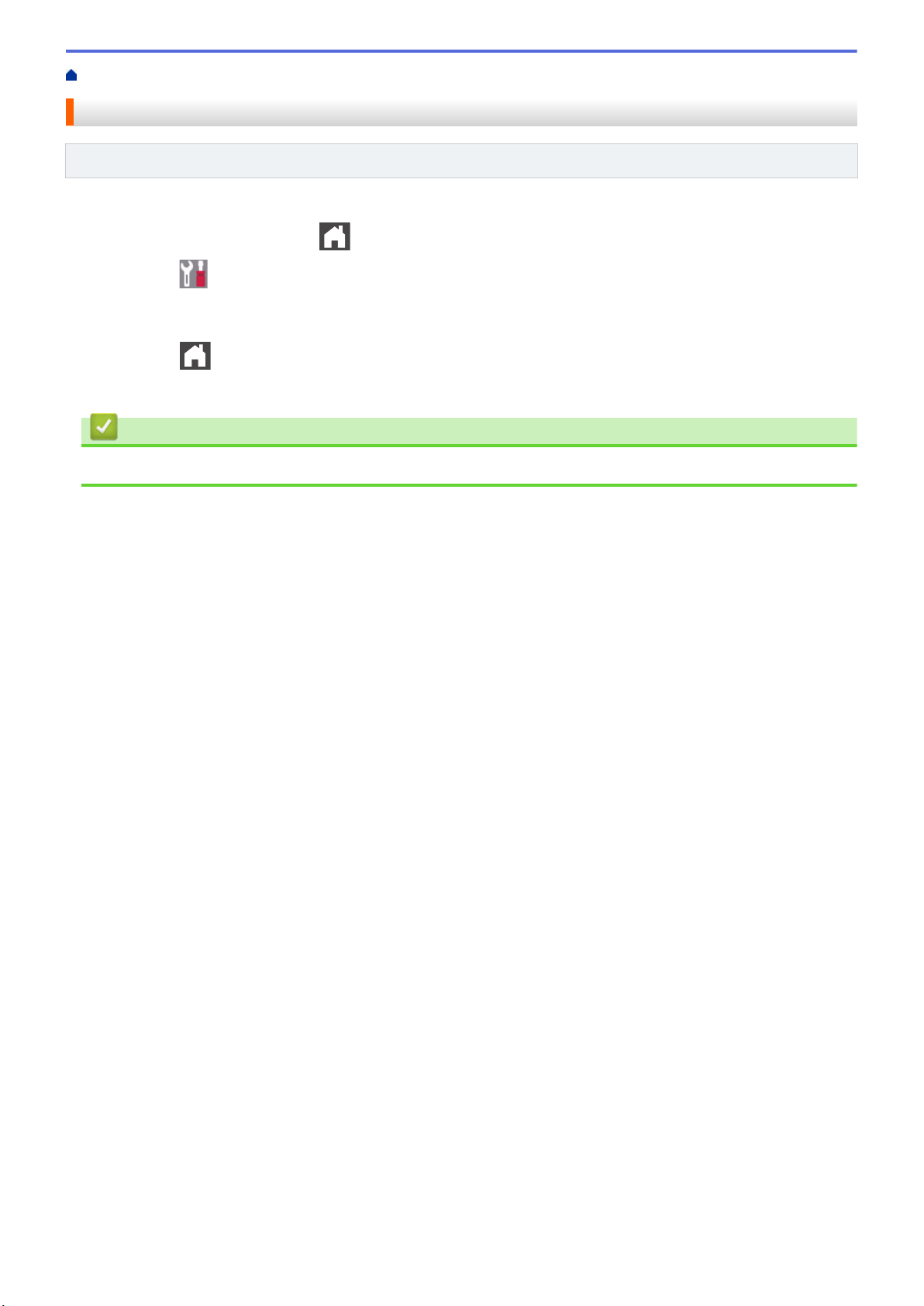
Página inicial > Introdução ao seu equipamento Brother > Configure a tela de início principal
Configure a tela de início principal
Modelos relacionados: MFC-L3710CW/MFC-L3750CDW/MFC-L3770CDW
Você pode alterar o LCD para exibir uma Tela inicial específica ou uma Tela de atalho específica.
Se a impressora estiver ociosa ou for pressionado, a tela de toque retornará à tela configurada.
1. Pressione
2. Deslize o dedo para cima ou para baixo, ou pressione a ou b, para exibir as configurações de tela e depois
pressione a configuração desejada.
3. Pressione .
O equipamento exibirá a tela que você escolheu.
[Configs.] > [Configs. de tela] > [Tela Inicial Principal].
Informações relacionadas
• Introdução ao seu equipamento Brother
18
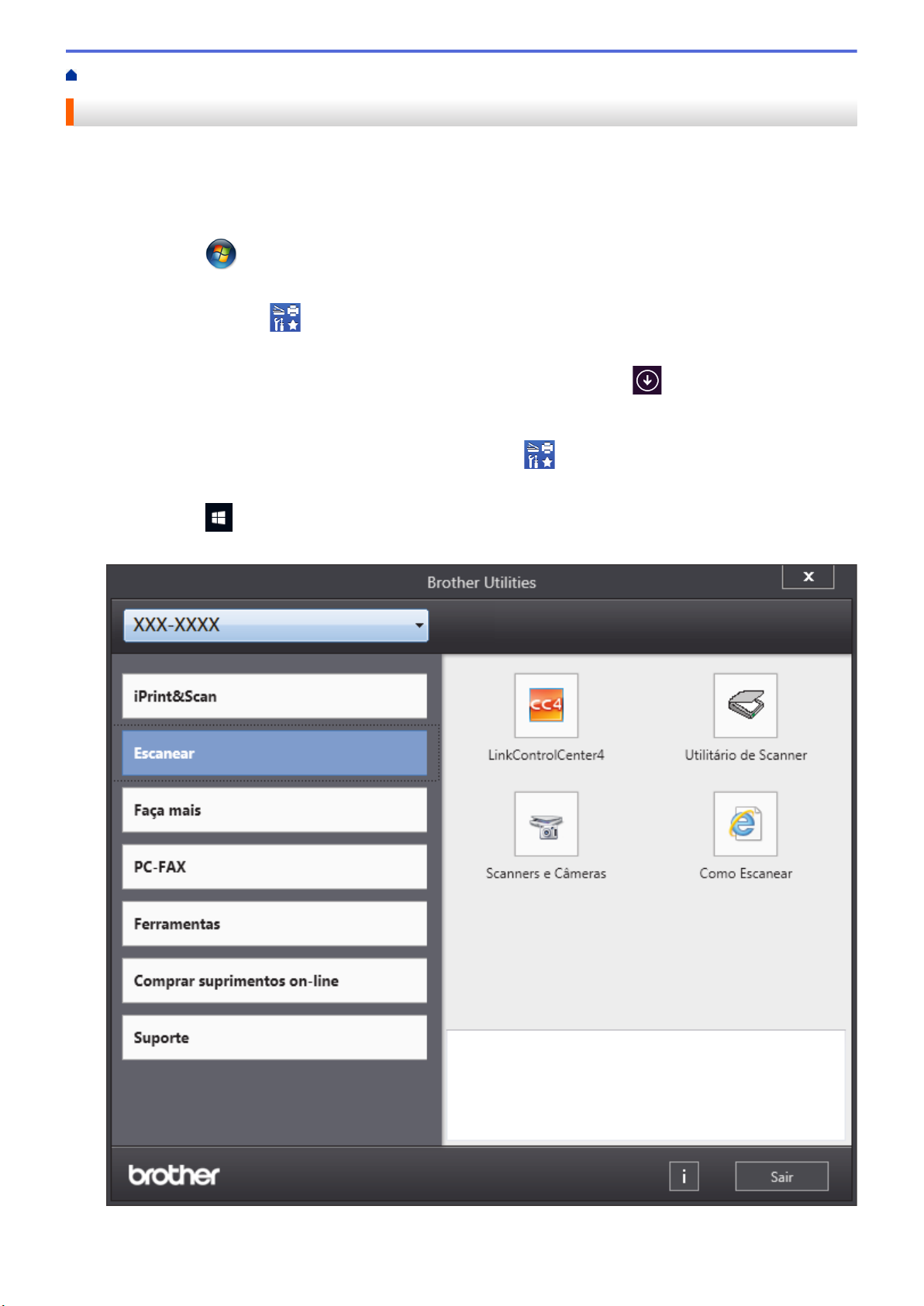
Página inicial > Introdução ao seu equipamento Brother > Acessar os utilitários Brother (Windows)
Acessar os utilitários Brother (Windows)
Brother Utilities é um inicializador de aplicativos que oferece fácil acesso a todos os aplicativos da Brother
instalados no seu computador.
1. Siga um dos procedimentos a seguir:
• (Windows 7)
Clique em
• (Windows 8)
Toque ou clique em (Brother Utilities) na tela Iniciar ou na área de trabalho.
• (Windows 8.1)
Mova o mouse para o canto inferior esquerdo da tela Iniciar e clique em
dispositivo de toque, deslize o dedo de baixo para cima da tela Iniciar para visualizar a janela
Aplicativos).
Quando a tela Aplicativos aparecer, toque ou clique em (Brother Utilities).
• (Windows 10)
Clique em
2. Selecione o seu equipamento (onde XXXX é o nome do seu modelo).
(Iniciar) > Todos os Programas > Brother > Brother Utilities.
> Brother > Brother Utilities.
(se estiver usando um
3. Escolha a operação que você deseja usar.
19
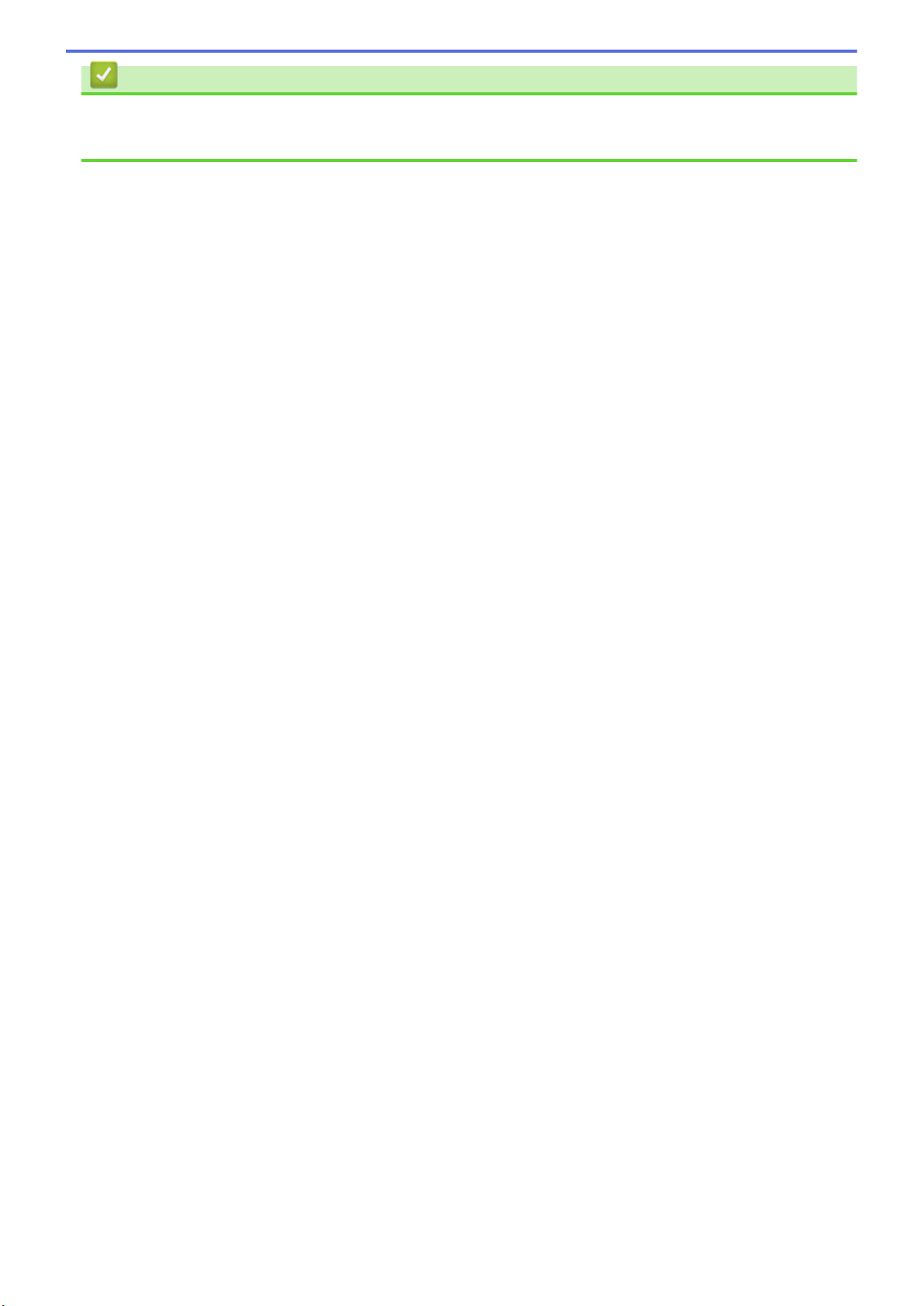
Informações relacionadas
• Introdução ao seu equipamento Brother
• Desinstalar o software e os drivers Brother (Windows)
20
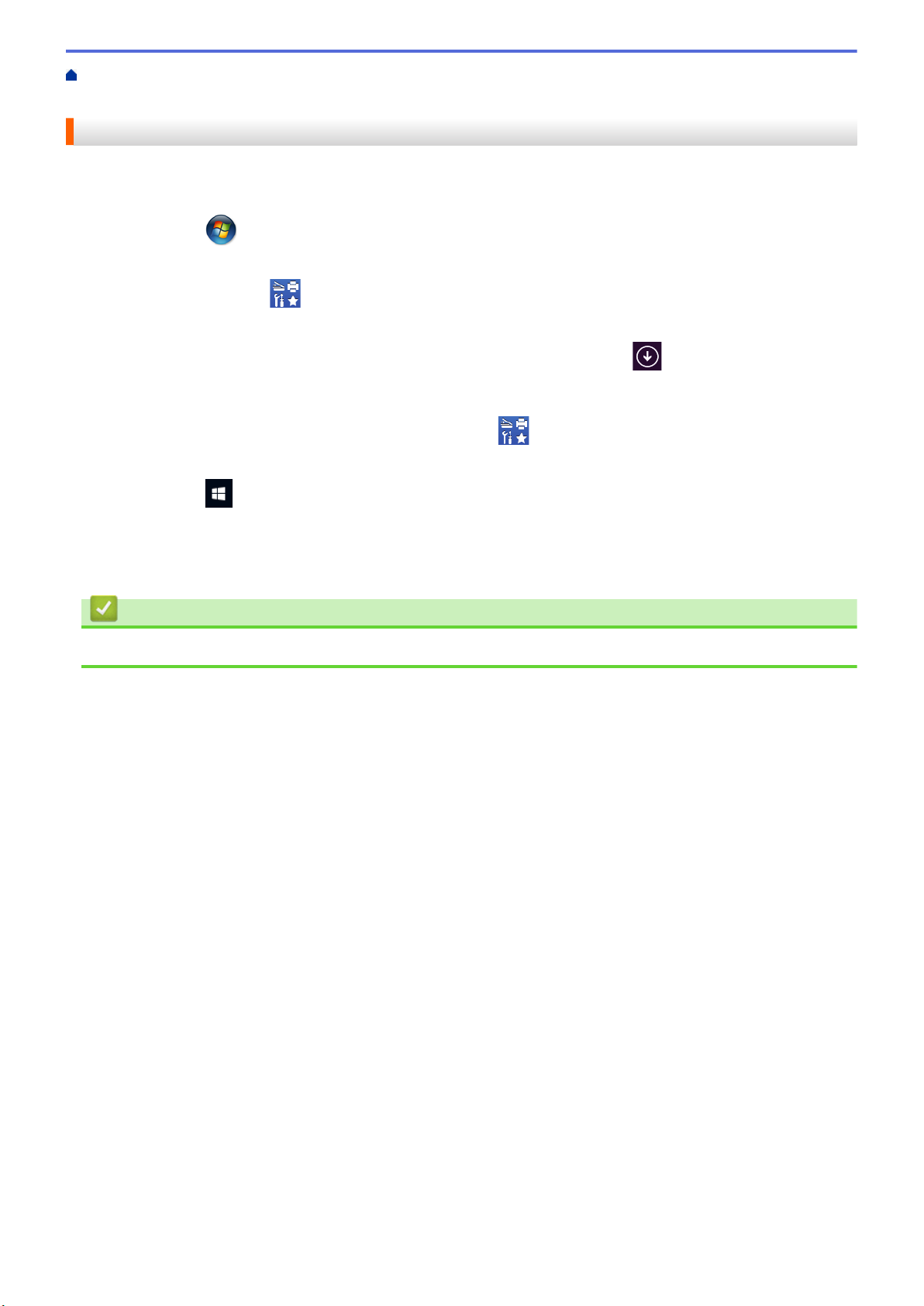
Página inicial > Introdução ao seu equipamento Brother > Acessar os utilitários Brother
(Windows) > Desinstalar o software e os drivers Brother (Windows)
Desinstalar o software e os drivers Brother (Windows)
1. Siga um dos procedimentos a seguir:
• (Windows 7)
Clique em
• (Windows 8)
Toque ou clique em (Brother Utilities) na tela Iniciar ou na área de trabalho.
• (Windows 8.1)
Mova o mouse para o canto inferior esquerdo da tela Iniciar e clique em
dispositivo de toque, deslize o dedo de baixo para cima da tela Iniciar para visualizar a janela
Aplicativos).
Quando a tela Aplicativos aparecer, toque ou clique (Brother Utilities).
• (Windows 10)
Clique em
2. Clique na lista suspensa e selecione o nome do seu modelo (se ainda não estiver selecionado). Clique em
Ferramentas, na barra de navegação esquerda e, em seguida, em Desinstalar.
Siga as instruções na caixa de diálogo para desinstalar o software e os drivers.
(Iniciar) > Todos os Programas > Brother > Brother Utilities.
(se estiver usando um
> Brother > Brother Utilities.
Informações relacionadas
• Acessar os utilitários Brother (Windows)
21
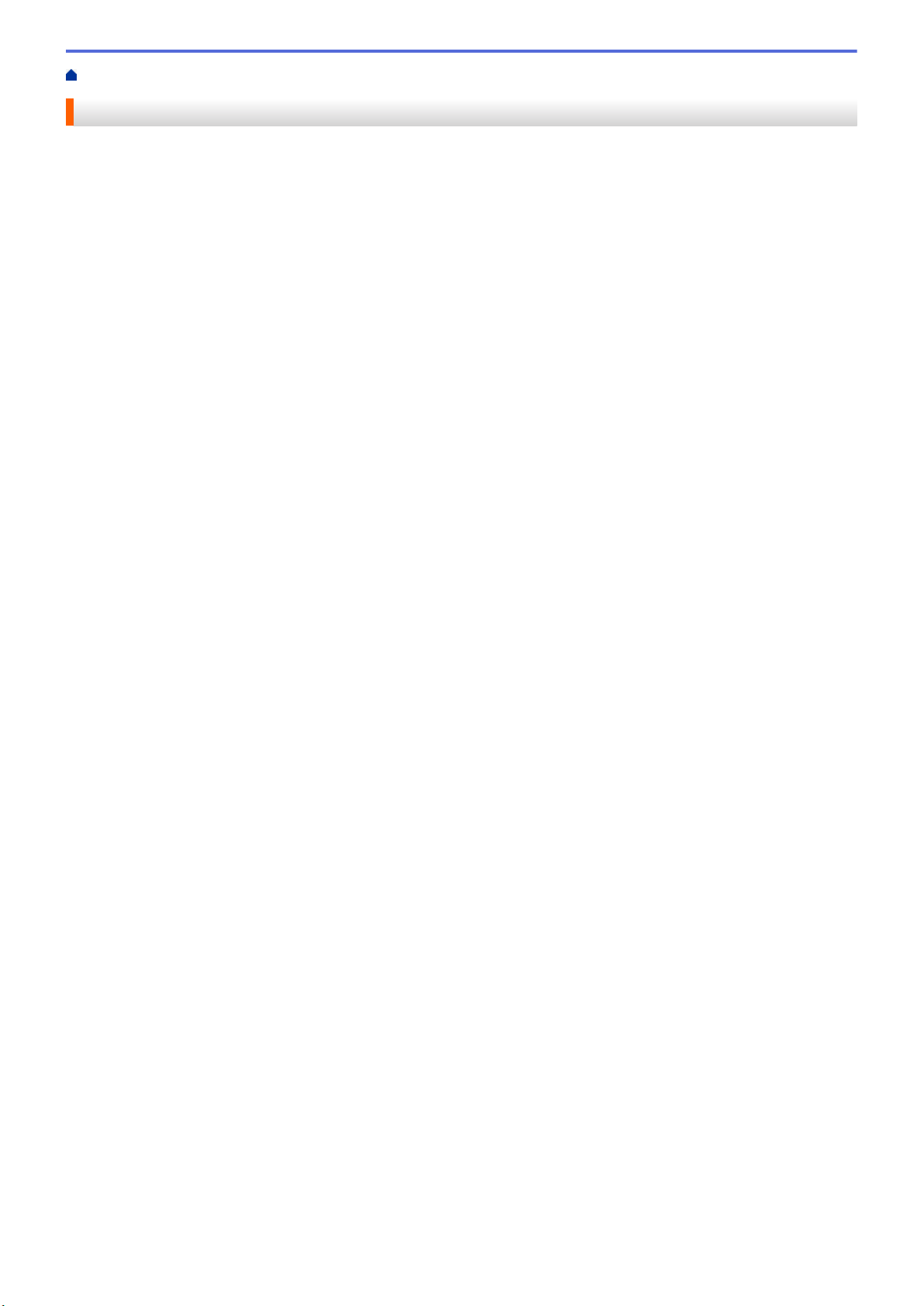
Página inicial > Manuseio de papel
Manuseio de papel
• Carregar papel
• Configurações do papel
• Carregar documentos
• Área não digitalizável e não imprimível
• Uso de papel especial
22
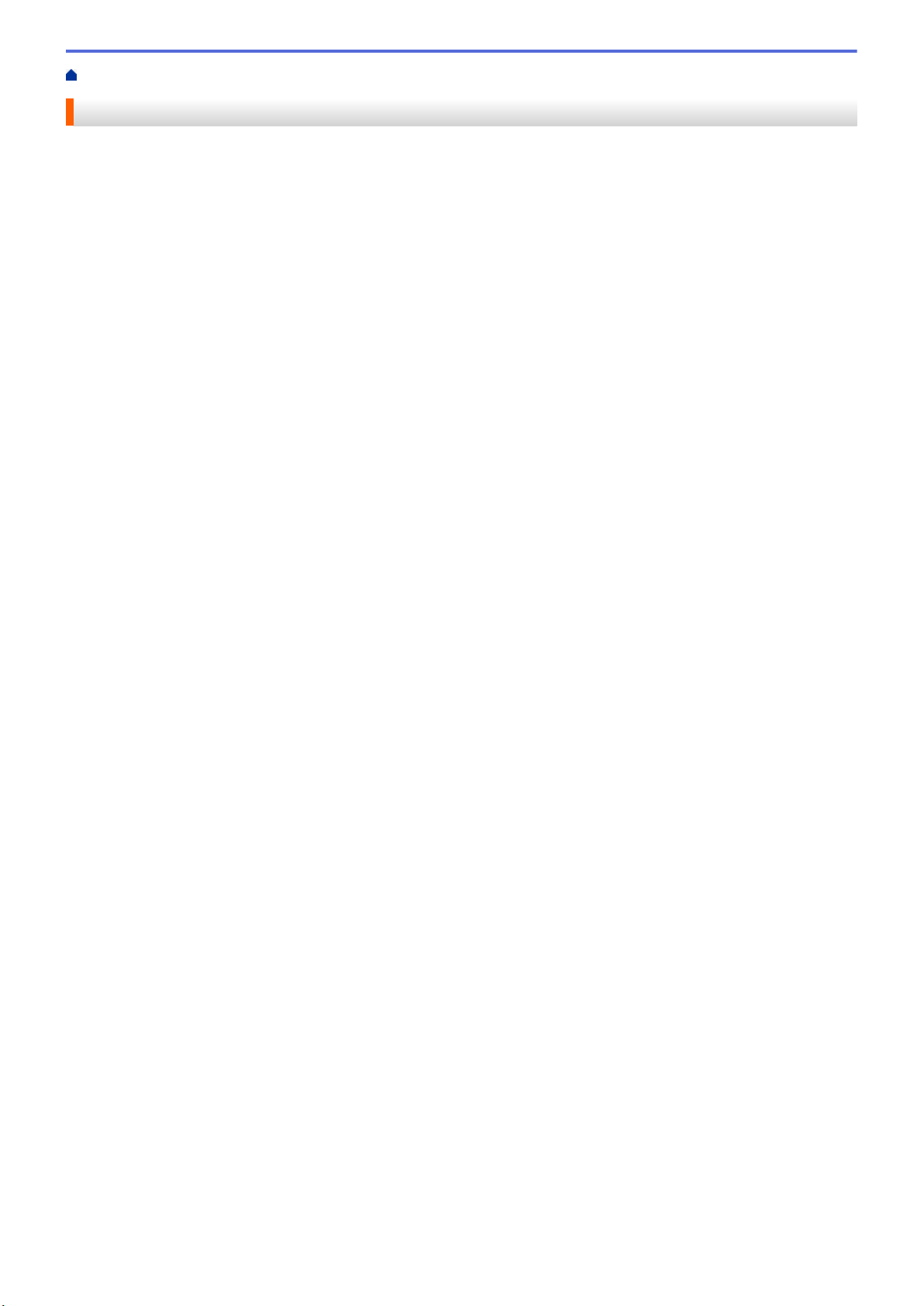
Página inicial > Manuseio de papel > Carregar papel
Carregar papel
• Inserir papel e imprimir usando a bandeja de papel
• Carregar papel e imprimir usando a bandeja multiuso (bandeja MU)
• Carregar e imprimir papel na abertura de alimentação manual.
23
